PANASONIC TX-L37G15E User Manual [nl]

Gebruiksaanwijzing
LCD-televisie
Modelnr. TX-L37G15E
Lees deze instructies voordat u het toestel in gebruik neemt. Bewaar de instructies voor eventuele naslag.
De afbeeldingen in deze handleiding zijn slechts een voorbeeld.
Zie uw Europese Garantie als u contact wilt opnemen met uw plaatselijke Panasonic-dealer voor assistentie.
Nederlands
TQB0E0817B-1

Tover uw huiskamer om in een bioscoop!
Geniet van een fantastisch
2
Kennisgeving over DVB-functies
Alle functies met betrekking tot DVB (Digital Video Broadcasting) werken in ●
regio’s waar digitale aardse zenders van het type DVB-T (MPEG2 en MPEG4AVC(H.264)) worden ontvangen, waar digitale DVB-C-kabelservices (MPEG2 en
MPEG4-AVC(H.264)) worden geleverd of waar digitale DVB-S-satellietuitzendingen
(MPEG2 en MPEG4-AVC(H.264)) worden ontvangen.
Vraag uw dealer welke regio's hieronder vallen of vraag uw kabelprovider om toegang.
DVB-functies zijn niet in alle regio’s of gebieden beschikbaar.●
Bepaalde functies zijn niet in alle regio’s of gebieden beschikbaar.●
Bepaalde functies zijn niet bij alle kabelproviders beschikbaar.●
Bepaalde functies zijn mogelijk niet beschikbaar met sommige satellieten.●
Deze TV ondersteunt DVB. Ondersteuning voor toekomstige DVB-services kan ●
echter niet worden gegarandeerd.
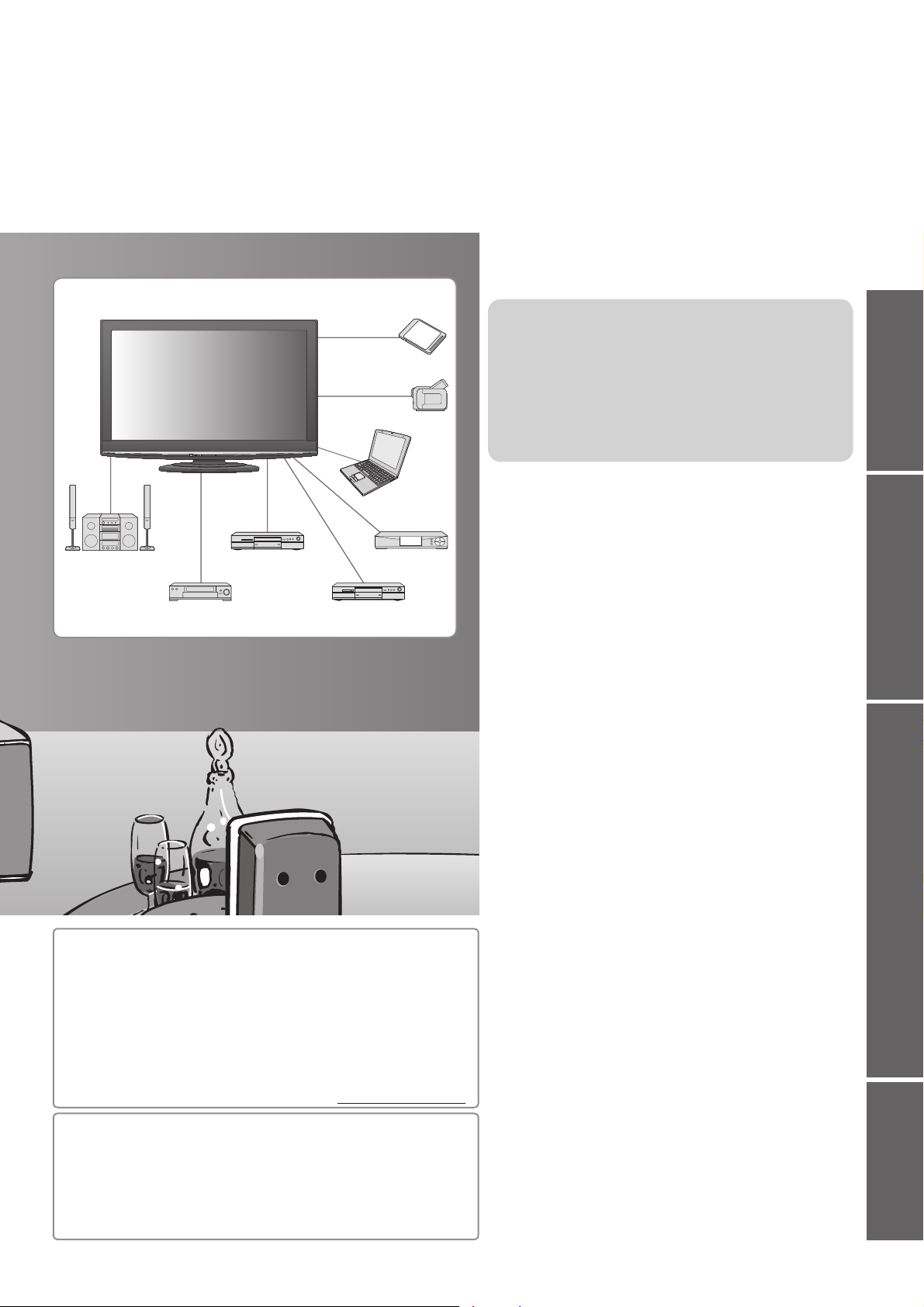
Inhoudsopgave
multimedia-aanbod
Belangrijke informatie
● ····················································· 5
● ························································ 5
Geniet van een ruim multimedia-aanbod
Quick Start-handleiding
SD-kaart
Camcorder
PC
Geniet van uw TV!
Versterker-/
luidsprekersysteem
DVD-recorder
Videorecorder
Satellietontvanger
DVD-speler
Basisfuncties
● ··· 18
● ············································ 20
● ··································· 22
● ······························· 24
Veiligheidsmaatregelen● ····································· 4
(Waarschuwing / Let op)
Opmerkingen
Onderhoud
Accessoires / opties● ············
6
Bedieningsonderdelen● ········· 8
Basisaansluitingen● ············ 10
Automatisch instellen● ········ 12
TV kijken● ·························································· 14
De elektronische programmagids gebruiken
Teletekst bekijken
Externe invoer bekijken
Werken met menufuncties
(zoals beeld- en geluidskwaliteit)
Quick Start-
handleiding
Kijken Geavanceerd Overige
Dit product is in licentie gegeven onder de AVCpatentportfoliolicentie voor persoonlijk en niet-commercieel
gebruik door een consument voor (i) het coderen van video
in overeenstemming met de AVC-norm (“AVC Video”) en/
of (ii) het decoderen van AVC-video die werd gecodeerd
door een consument voor persoonlijke en niet-commerciële
doeleinden en/of werd verkregen via een videoleverancier
die een licentie heeft om AVC-video te leveren. Er is geen
licentie verleend, ook niet impliciet, voor enig ander gebruik.
Ga voor meer informatie naar MPEG LA, LLC. Zie http://www.mpegla.com.
Maximale schermlevensduur van maar liefst 60.000 uur
Het LCD-scherm van de VIERA TV’s van 2009 heeft een
nominale levensduur tot maar liefst 60.000 uur.
∗
Deze specificatie is gebaseerd op de tijd die verstrijkt totdat de
schermhelderheid is teruggelopen van maximaal tot de helft hiervan.
De tijd die verstrijkt totdat dit niveau is bereikt, is afhankelijk van de
beelden en de omgeving waarin de TV wordt gebruikt.
Storingen niet meegerekend.
∗
Geavanceerde functies
Opnieuw instellen vanuit het menu ●
Instellingen ······················································ 32
● ············· 36
Kanalen instellen en bewerken (DVB)
● ······· 40
Kanalen instellen en bewerken (Analoog)
● ························································ 42
Kinderslot
● ······· 43
Gemeenschappelijke interface gebruiken
● ········································· 44
Fabrieksinstellingen
● ································ 45
De TV-software bijwerken
● ······································ 46
Labels voor ingangen
● ································ 47
VIERA TOOLS gebruiken
● ····························· 48
Netwerkservices gebruiken
(DLNA / VIERA CAST)
● ··························· 56
Bekijken vanaf een SD-kaart
(VIERA IMAGE VIEWER)
● ························ 59
PC-beelden weergeven op TV
● ··················································· 60
Link-functies
(Q-Link / VIERA Link)
● ·········································· 68
Externe apparatuur
Overige
Technische informatie● ······································ 70
● ········································ 76
Veelgestelde vragen
● ···························································· 78
Licentie
● ···················································· 79
Specificaties
3

Veiligheidsmaatregelen
Waarschuwing
De stekker en het netsnoer
Steek de stekker van het netsnoer volledig in het stopcontact. (Als de stekker niet goed vast zit, kan dit ●
warmte opwekken, waardoor brand kan ontstaan.)
Zorg voor een makkelijke toegang naar de stekker van de voedingskabel.●
Raak de stekker nooit met vochtige handen aan. (Dit kan elektrische schokken tot gevolg hebben.)●
Zorg ervoor dat het netsnoer niet beschadigd raakt. (Een beschadigd netsnoer kan brand of elektrische ●
schokken tot gevolg hebben.)
Verplaats de TV niet als de stekker nog in het stopcontact zit.●
Plaats geen zware voorwerpen op het netsnoer en houd het netsnoer uit de buurt van hete voorwerpen.●
Draai het netsnoer niet ineen, buig het niet overmatig en rek het niet uit.●
Trek nooit aan het snoer. Houd bij het loskoppelen van het netsnoer, niet het snoer, maar de stekker vast.●
Gebruik geen beschadigde stekkers of stopcontacten.●
Verwijder de stekker
onmiddellijk uit het
stopcontact als u iets
opvalt dat niet normaal is.
220-240 V
wisselstroom,
50 / 60 Hz
Stroomvoorziening
Deze TV is geschikt voor 220-240 V, 50 / 60 Hz AC.●
Verwijder de afdekpanelen niet
Maak NOOIT zelf aanpassingen
aan het systeem
(Hoogspanningsonderdelen kunnen ernstige
elektrische schokken veroorzaken.)
Laat het systeem controleren, aanpassen en ●
repareren door uw Panasonic-dealer.
Houd vloeistoffen uit de buurt
van de TV
Zorg dat het apparaat niet valt of in aanraking komt ●
met vocht, zodat er geen schade ontstaat die brand
of elektrische schokken kan veroorzaken.
Plaats geen voorwerpen met water erin ●
(bloemenvazen, bekers met drank, cosmetica e.d.)
boven het apparaat. (en ook niet op planken e.d.
erboven)
Steek geen vreemde voorwerpen
in het systeem
Laat door de ventilatiegaten geen objecten in de ●
TV vallen. Dit kan brand of elektrische schokken tot
gevolg hebben.
Plaats de TV niet op een schuine of
instabiele ondergrond
Als u dat wel doet, kan de TV eraf vallen of ●
omvallen.
Gebruik uitsluitend de speciale
standaards / bevestigingsmaterialen
●
Niet gekeurde staanders of andere bevestigingen kunnen
onstabiliteit van de TV veroorzaken, letselgevaar. Vraag
uw Panasonic-dealer om het systeem te installeren.
●
Gebruik gekeurde staanders / hangers (p. 6).
4
Stel het toestel niet bloot
aan direct zonlicht of andere
warmtebronnen
Het toestel niet blootstellen aan direct zonlicht of ●
andere warmtebronnen. Om brand te voorkomen,
nooit om het even welke kaars of open vlam op of
in de buurt van de TV plaatsen.
Houd SD-kaarten uit de buurt
van kinderen
SD-kaarten kunnen, net als andere kleine ●
voorwerpen, door jonge kinderen worden ingeslikt.
Verwijder de SD-kaart direct na gebruik.
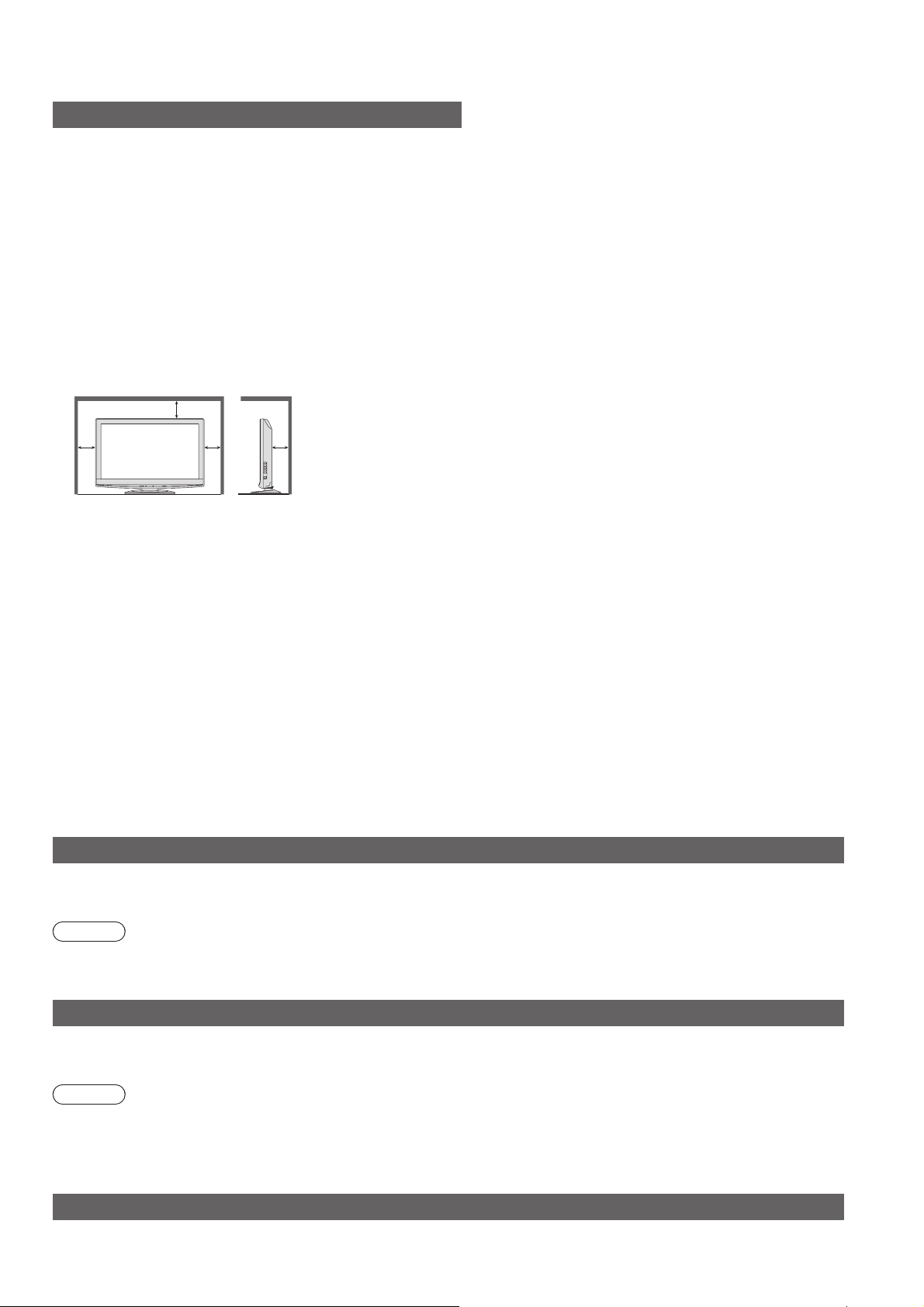
Opmerkingen
Let op
Verwijder de stekker uit het stopcontact ■
als u de TV reinigt
Het reinigen van een apparaat waarop spanning staat, ●
kan elektrische schokken tot gevolg hebben.
Wanneer de TV voor een lange tijd niet ■
wordt gebruikt, haal de stekker uit het
stopcontact
Een TV die uit is, gebruikt stroom zolang de stekker in ●
het stopcontact zit.
Zorg voor voldoende ruimte rondom het ■
systeem in verband met de warmte die
wordt uitgestraald
Minimale afstand
10
10
Behoud bij gebruik van de standaard de ruimte tussen ●
de onderkant van de TV en de vloer.
Volg bij gebruik van de muurbevestigingssteun de ●
handleiding bij deze steun.
Blokkeer de ventilatie-openingen aan de ■
achterzijde niet
Met een krant, tafelkleed, gordijn, etc. afgedekte ●
ventilering kan oververhitting, brand of elektrische shock
veroorzaken.
Stel uw gehoor niet bloot aan ■
een overmatig hard geluid via de
hoofdtelefoon
De beschadiging kan onherstelbaar zijn.
●
10 10
(cm)
Automatische standby-functie■
Als er gedurende 30 minuten geen signaal is ●
ontvangen en er geen handeling is uitgevoerd in
de analoge TV-modus, gaat de TV automatisch
over op de standby-stand.
Houd de TV uit de buurt van de ■
volgende apparatuur
Elektronische apparatuur●
Plaats met name geen videoapparatuur in de
buurt van het systeem. Elektromagnetische
interferentie kan leiden tot vervorming van beeld
en geluid.
Apparatuur met een infraroodsensor●
Deze TV maakt ook gebruik van
infraroodstralen, die van invloed kunnen zijn op
de werking van andere apparatuur.
Vervoer de TV alleen rechtop■
Onderhoud
Verwijder eerst de stekker van het netsnoer uit het stopcontact.
Beeldscherm
Regelmatig: Wrijf met een zachte doek voorzichtig het stof van het oppervlak.
Extra vervuild: Wrijf het oppervlak schoon met een zachte doek die is bevochtigd met schoon water of een neutraal schoonmaakmiddel
(1 deel schoonmaakmiddel op 100 delen water). Wrijf het oppervlak vervolgens gelijkmatig droog met een zachte, droge doek.
Let op
Het oppervlak van het scherm is voorzien van een speciale laag die snel beschadigt. Raak het oppervlak niet aan met uw ●
nagels of een ander hard voorwerp.
Vermijd contact met insectensprays, oplosmiddelen, thinner of andere vluchtige stoffen, aangezien dit het oppervlak kan aantasten.
●
Behuizing, Vloerstandaard
Regelmatig: Wrijf het oppervlak schoon met een zachte, droge doek.
Extra vervuild: Bevochtig een zachte doek met schoon water of water waaraan een kleine hoeveelheid neutraal schoonmaakmiddel is
toegevoegd. Wring de doek uit en wrijf hiermee het oppervlak schoon. Wrijf tot slot het oppervlak droog met een droge doek.
Let op
Vermijd contact met schoonmaakmiddel, aangezien dit het oppervlak van de TV kan aantasten. (Als er vloeistof in het ●
apparaat terechtkomt, bestaat de kans op defecten.)
Vermijd contact met insectensprays, oplosmiddelen, thinner of andere vluchtige stoffen, aangezien dit de lak van het
●
oppervlak kan aantasten.
Vermijd langdurig contact tussen de behuizing / standaard en voorwerpen die zijn gemaakt van rubber of PVC.
●
Netsnoerstekker
Maak de netsnoerstekker regelmatig schoon met een droge doek. (Vocht en stof kunnen brand of elektrische schokken tot gevolg hebben.)
5

Accessoires / opties
Standaardaccessoires
Afstandsbediening □
N2QAYB000353●
ghi
Gebruiksaanwijzing □
Europese Garantie □
Dit product bevat onderdelen die gevaarlijk kunnen zijn voor jonge kinderen (zoals plastic zakken), omdat ze per ●
ongeluk kunnen worden ingeslikt of het ademen kunnen belemmeren. Houd deze onderdelen buiten het bereik
van jonge kinderen.
Optionele accessoires
Muurbevestigingssteun
TY-WK3L2RW●
Controleer of alle onderstaande accessoires en items aanwezig zijn
Batterijen voor de □
afstandsbediening (2)
abc def
jkl
mno
tuvpqrs
wxyz
R6 (UM3)●
Standaard □
TBLA0410●
p. 7
U kunt de aanbevolen muurbevestigingssteun aanschaffen bij uw
Panasonic-dealer. Raadpleeg de installatie-instructies bij de steun
voor meer informatie.
Kabelklem □
Reinigingsdoek □
p. 8
Montageschroef □
voor standaard (4)
M4
Waarschuwing!
Het gebruik van andere dan Panasonic-steunen of montage door uzelf is voor eigen risico. De garantie ●
vervalt bij schade die het gevolg is van montage door een niet-professionele installateur.
Laat de installatie altijd uitvoeren door een gekwalificeerde technicus.●
Door onjuiste installatie kan de TV vallen, met letsel en schade aan het product als gevolg.
Monteer de TV niet direct onder plafondlampen die veel warmte afgeven (zoals spotlights, spreidlicht of ●
halogeenlampen). De kunststof onderdelen van de behuizing kunnen anders vervormen of beschadigd
raken.
Wees voorzichtig als u muurbevestigingssteunen aan de muur bevestigt. Controleer altijd of er geen ●
elektrische kabels of buizen door de muur lopen voordat u de steun ophangt.
●
Als de TV een langere periode niet wordt gebruikt, demonteer die van de vaste muurbevestiging om vallen
en verwonding te voorkomen.
Batterijen plaatsen / verwijderen
1
Haakje
Opentrekken
2
Plaats batterijen op
de juiste manier (+ of -)
Sluiten
6
Let op
Bij onjuiste plaatsing kunnen batterijen gaan lekken en roesten, waardoor de afstandsbediening beschadigd kan ●
raken.
Gebruik geen oude en nieuwe batterijen door elkaar.●
Gebruik geen verschillende batterijtypen door elkaar, bijvoorbeeld alkaline- en mangaanbatterijen.●
Gebruik geen oplaadbare batterijen (Ni-Cd).●
Houd batterijen niet in het vuur en haal ze niet uit elkaar.●
Stel batterijen niet bloot aan extreme warmte, zoals zonlicht of vuur.

De standaard bevestigen
Waarschuwing
Demonteer de standaard nooit en pas deze niet aan.
●
De TV kan anders omvallen en beschadigd raken, met mogelijk persoonlijk letsel tot gevolg.
Let op
Gebruik geen andere TV’s of schermen.
De TV kan anders omvallen en beschadigd raken, met mogelijk persoonlijk letsel tot gevolg.●
Gebruik de standaard niet als deze is vervormd of beschadigd.
Het gebruik van een beschadigde standaard kan leiden tot persoonlijk letsel. Neem direct contact op met uw ●
Panasonic-dealer.
Zorg er tijdens de montage voor dat alle schroeven goed worden vastgedraaid.
Als tijdens de montage niet alle schroeven goed zijn vastgedraaid, bestaat de kans dat de standaard niet stevig ●
genoeg is om de TV te dragen. Hierdoor kan het toestel omvallen en beschadigd raken, met mogelijk persoonlijk
letsel tot gevolg.
Zorg dat de TV niet kan omvallen.
Als u tegen de TV stoot of kinderen op de standaard klimmen terwijl de TV erop is bevestigd, kan de TV ●
omvallen, met mogelijk persoonlijk letsel tot gevolg.
Het installeren en verwijderen van de TV dient door twee personen te worden uitgevoerd.
Als dit niet door minimaal twee personen gebeurt, bestaat de kans dat de TV komt te vallen, met mogelijk ●
persoonlijk letsel tot gevolg.
De TV bevestigen■
Zet de TV goed vast met de montageschroeven.
●
Zorg ervoor dat de schroeven goed zijn vastgedraaid.
Voer de werkzaamheden uit op een horizontale, vlakke ondergrond.●
Quick Start-
handleiding
Accessoires / opties ●
Pijlmerkteken
Schuimrubber of
dikke zachte doek
Zet het scherm in de gewenste positie
Zorg ervoor dat de standaard niet over de rand van de steunplaat hangt, zelfs niet als de TV zo ver mogelijk ●
gedraaid is.
●
Plaats objecten of uw handen niet binnen de draaicirkel van de TV.
Plaats het merkteken in het midden (zie
afbeelding), zodat de TV in beide richtingen
maximaal kan draaien.
Openingen voor montage van standaard
295 mm
15°
15°
399 mm
(Aanzicht van boven)
7
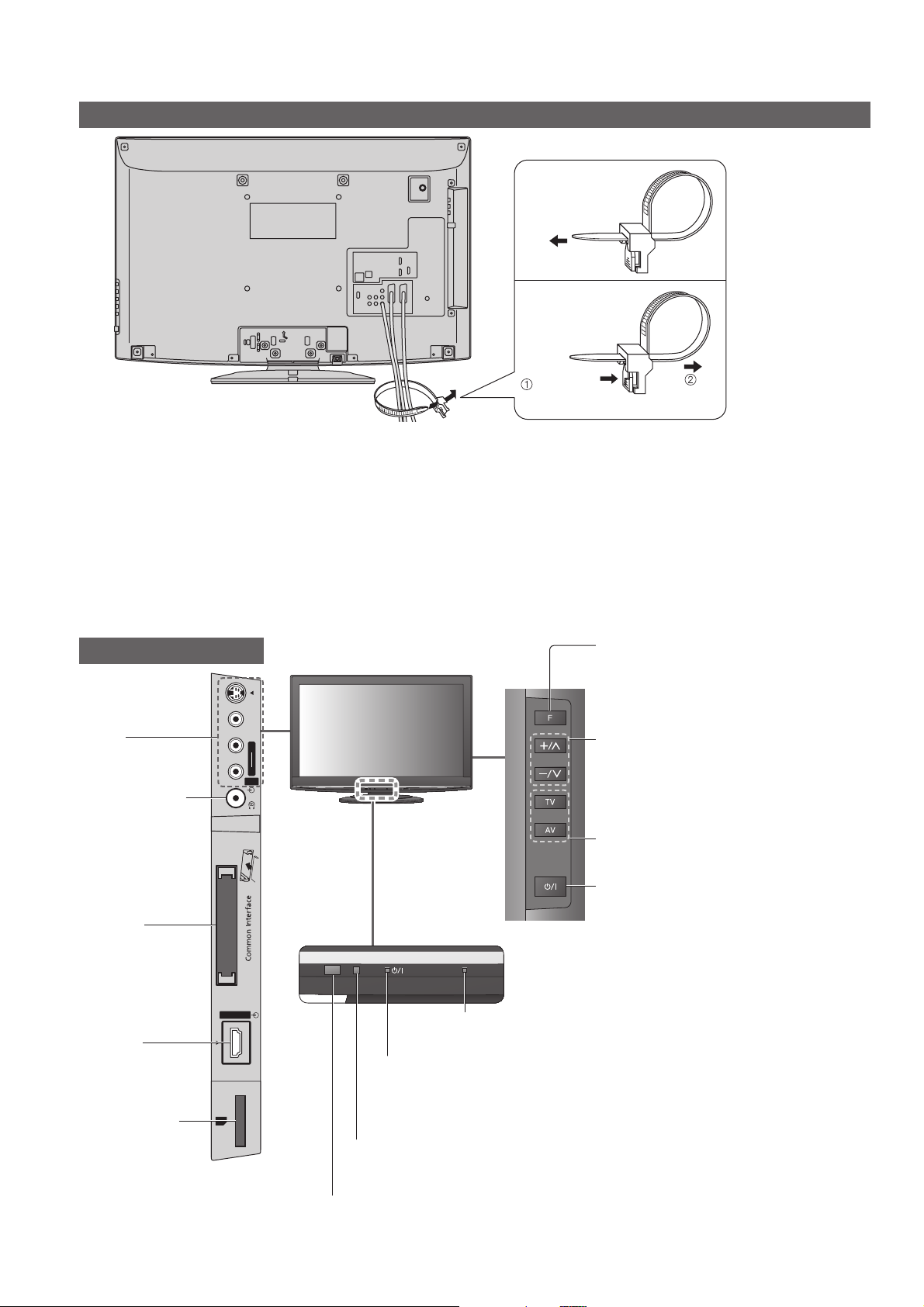
Accessoires / opties
De kabelklem gebruiken
Vastzetten:
Losmaken:
Achterzijde van TV
Bundel de satellietkabel, de RF-kabel en het netsnoer niet samen (kan beeldvervorming veroorzaken).●
Zet kabels waar nodig met klemmen vast.●
Volg bij gebruik van optionele accessoires de handleiding bij de optie voor informatie over het bevestigen van ●
kabels.
Houd de
knop ingedrukt
Bedieningsonderdelen
TV
AV3aansluitingen
(p. 69)
Hoofdtelefoonaansluiting
(p. 69)
S-V
AV3
V
L
R
Functie selecteren
Volume / Contrast / Helderheid / Kleur / ●
Scherpte / Tint (NTSC-modus) /
Lage tonen / Hoge tonen / Balans /
ATP/ACI afstemming (p. 32, 34, 35)
Selecteert het kanaal dat zich één
positie hoger of lager bevindt. Bij
weergave van een functie verhoogt of
verlaagt u hiermee de geselecteerde
functie. Schakelt de TV in als deze in
de standby-stand staat.
Wijzigt de ingangsmodus
8
CI-sleuf
(p. 43)
HDMI4aansluiting
(p. 69)
SD-kaartsleuf
(p. 56)
HDMI 4
SD CARD
Aan / uithoofdschakelaar
Schakelt de TV in. Zet de TV in de ●
standby-stand via de afstandsbediening.
Opnamelampje
Standby voor rechtstreekse TV-opname: oranje●
Voedingslampje
Standby: rood●
Aan: groen
Geeft bij gebruik van de afstandsbediening aan dat de TV de opdracht heeft
●
ontvangen.
C.A.T.S.-sensor (Contrast Automatic Tracking System)
Detecteert helderheid voor aanpassing van de beeldkwaliteit als de “Eco-modus” ●
in het menu Beeld is ingesteld op “Aan” (p. 26).
Ontvanger afstandsbedieningssignalen
Plaats geen voorwerpen tussen de signaalontvanger op de TV en de ●
afstandsbediening.

Bedieningsonderdelen
Afstandsbediening
VIERA IMAGE VIEWER (p. 56)
Schakelt over naar weergave van de SD-kaart
●
Aan/uit-schakelaar standby-stand
Activeert of beëindigt de standby-stand van ●
de TV
Beeldverhouding (p. 16)
Wijzigt de beeldverhouding via de lijst met
●
beeldverhoudingen
U kunt ook herhaaldelijk op deze toets
●
drukken totdat u de gewenste verhouding ziet
Hoofdmenu (p. 24)
Opent het hoofdmenu voor toegang tot het
●
menu Beeld, Geluid en Instellingen
Kanaal-/programma-informatie
Geeft kanaal- en programma-informatie weer
●
(p. 15)
VIERA Link-menu (p. 64)
Opent het menu VIERA Link
●
OK
Bevestigt selecties en keuzes●
Schakelt over naar de geselecteerde ●
kanaalpositie
Menu Opties (p. 17)
Voor het eenvoudig instellen van
●
beeld- en geluidopties
ASPECT
k
n
i
L
A
R
E
I
V
OPTION
TEXT
MENU
R
E
I
V
STTL
INPUT
DIRECT TV REC
T
O
A
O
L
S
INDEX HOLD
AVTV
EXIT
G
U
I
D
E
BACK/
RETURN
Selecteert de ingangsmodus
TV - schakelt tussen DVB-S / DVB-C / ●
DVB-T / analoge modus (p. 14)
AV - schakelt over op de AV-
●
ingangsmodus die is geselecteerd in
de lijst met ingangssignalen (p. 22)
Rechtstreekse TV-opname (p. 62 en p. 64)
Neemt programma’s rechtstreeks op een ●
DVD-/videorecorder met Q-Link- of
VIERA Link-aansluiting op
VIERA CAST (p. 55)
Toont het startscherm van VIERA CAST
●
Verlaten
Terug naar het normale weergavescherm●
VIERA TOOLS (p. 47)
Geeft speciale functiepictogrammen weer
●
voor snelle toegang
Programmagids (p. 18)
Geeft de elektronische programmagids weer
●
Cursortoetsen
Voor selecties en aanpassingen●
Terug
Terug naar het vorige menu / de vorige pagina
●
Quick Start-
handleiding
Bedieningsonderdelen ●
Accessoires / opties ●
Gekleurde toetsen
Voor selectie, navigatie en ●
gebruik van verschillende functies
Teletekst (p. 20)
Schakelt over naar de teletekstmodus
●
Ondertitels (p. 16)
Geeft ondertitels weer
●
Nummertoetsen
Schakelt over op een ander kanaal of andere ●
teletekstpagina
Stelt tekens in
●
Schakelt de TV in vanuit de standby-stand●
Geluid uitgeschakeld
Zet het geluid uit of aan●
Volume omhoog / omlaag
ghi
abc def
jkl
tuvpqrs
REC
TV
mno
wxyz
PROGRAMME
DVD/VCR
TV
Vastzetten
Zet het beeld stil / geeft het vrij (p. 15)●
Zet de huidige teletekstpagina vast ●
(teletekstmodus) (p. 20)
Index (p. 21)
Terug naar de indexpagina van teletekst
●
(teletekstmodus)
Surround (p. 27)
Schakelt surroundgeluid in of uit
●
Kanaal omhoog / omlaag
Selecteert het volgende of vorige kanaal●
Bediening van aangesloten apparatuur
(p. 23 en p. 66)
9
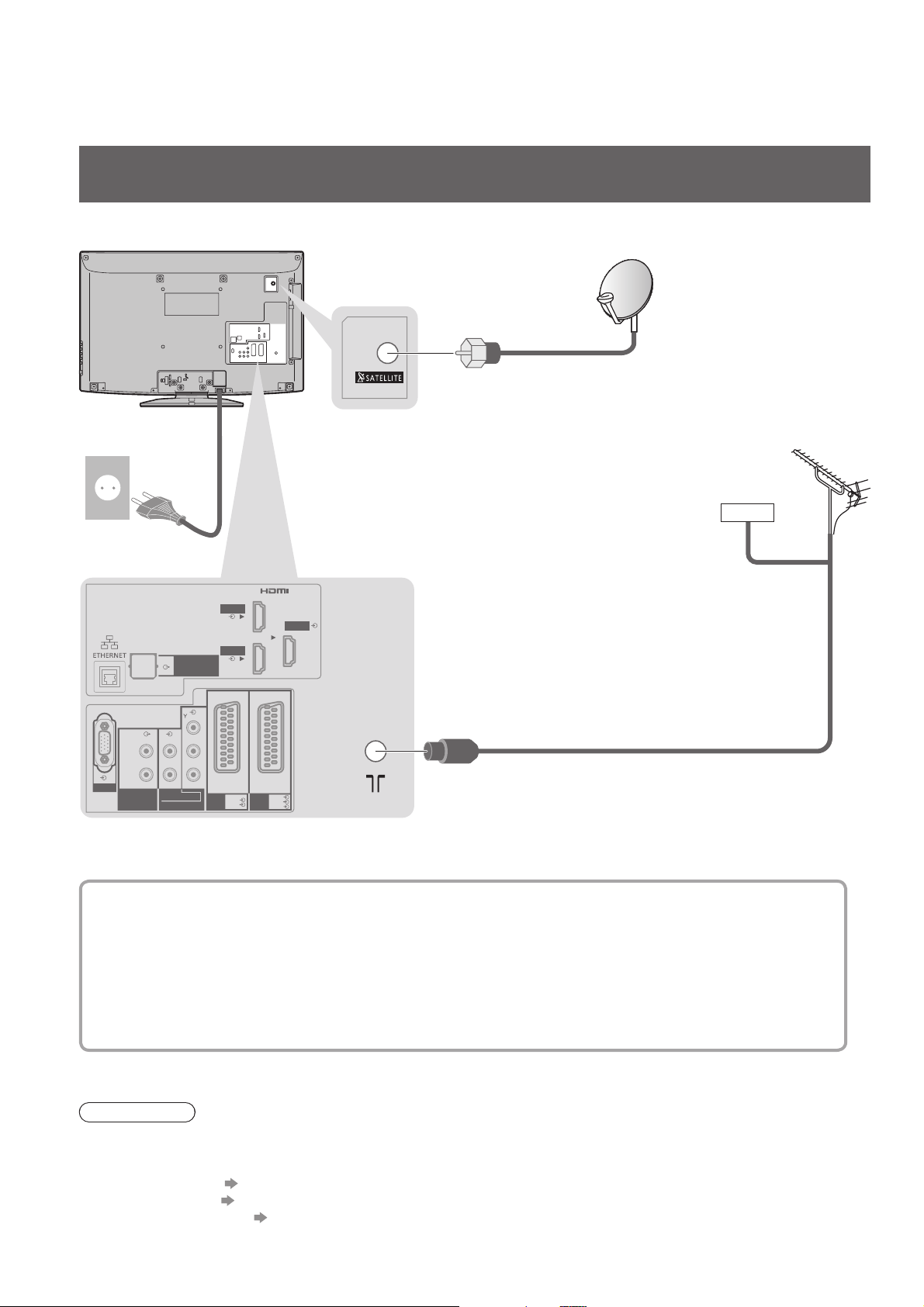
Basisaansluitingen
De afgebeelde externe apparatuur en kabels worden niet bij de TV meegeleverd.
Zorg ervoor dat de stekker van de TV niet in het stopcontact zit als u kabels aansluit of loskoppelt.
Voorbeeld 1
De schotel of antenne aansluiten
Alleen TV
Achterzijde van TV
Satellietschotel
Satellietkabel
Voor digitale ●
satellietuitzendingen
220-240 V
wisselstroom, 50 / 60 Hz
Netsnoer
DIGITAL
AUDIO OUT
Y
LRL
P
B
R
P
R
PC
AUDIO
AUDIO IN
COMPONENT
AV1 AV 2
OUT
HDMI 1
HDMI 2
RGB
VIDEO
RGB
VIDEO
S VIDEO
HDMI 3
Kabel
RF-kabel
Voor digitale kabel-, digitale aardse en analoge
●
uitzendingen
Aardse
antenne
10
Selecteerbare uitlijning van satellieten en schotel om DVB-S-kanalen af te stemmen:■
Turksat op 42° oost•
Hellas op 39° oost•
Astra op 28,2° oost•
Arabsat op 26° oost•
Astra op 23,5° oost•
Astra at 19,2° oost•
●
Raadpleeg uw lokale leverancier om te controleren of uw satellietschotel correct is geïnstalleerd.
Raadpleeg ook de maatschappijen voor de satellietzenders die u ontvangt voor details.●
Eutelsat op 16° oost•
Hot Bird op 13° oost•
Eutelsat op 10° oost•
Eurobird op 9° oost•
Eutelsat op 7° oost•
Sirius op 5° oost•
Intelsat op 1° west•
Amos op 4° west•
Atl. Bird op 5° west•
Atl. Bird op 7° west•
Atl. Bird op 8° west•
Hispasat op 30° west•
Opmerking
Sluit een DVD-/videorecorder met Q-Link-ondersteuning (p. 62) aan op AV1 / AV2 van de TV.●
Een HDMI-compatibel apparaat kan via een HDMI-kabel worden aangesloten op HDMI-aansluitingen ●
(HDMI1 / HDMI2 / HDMI3 / HDMI4) (p. 68).
Netwerkverbinding ● p. 49
Q-Link-aansluiting ● p. 60
VIERA Link-aansluiting ● p. 60 en p. 61
Raadpleeg ook de handleiding bij de apparatuur.●
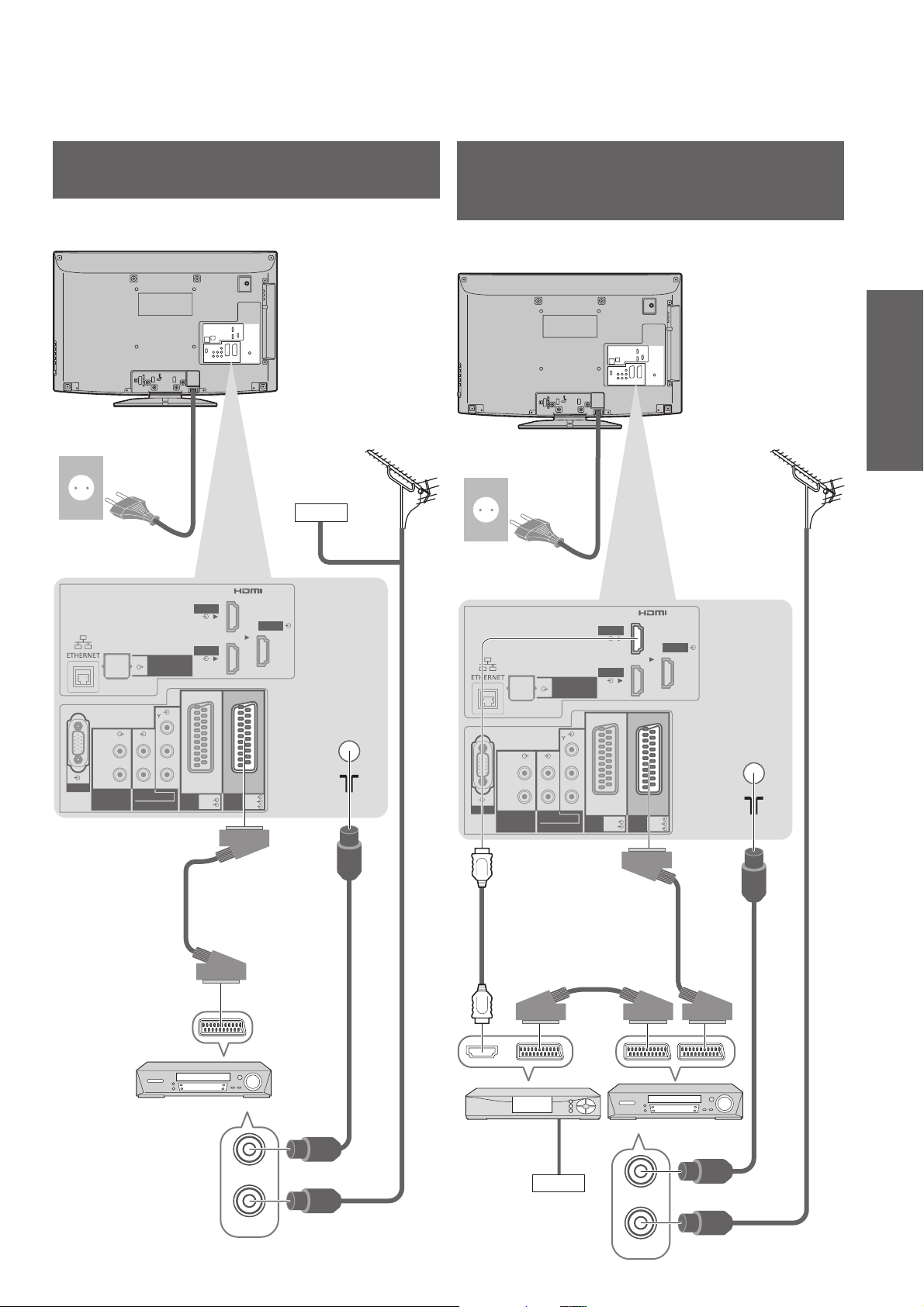
Voorbeeld 2
DVD-/videorecorder aansluiten
TV, DVD- of videorecorder
Achterzijde van TV
Voorbeeld 3
DVD-/videorecorder en
satellietontvanger aansluiten
TV, DVD-/videorecorder en satellietontvanger
Achterzijde van TV
Quick Start-
handleiding
220-240 V
wisselstroom, 50 / 60 Hz
Netsnoer
DIGITAL
AUDIO OUT
Y
LRL
P
B
R
P
R
PC
AUDIO
AUDIO IN
COMPONENT
AV1 AV 2
OUT
HDMI 1
HDMI 2
RGB
VIDEO
RGB
VIDEO
S VIDEO
HDMI 3
Kabel
Aardse
antenne
220-240 V
wisselstroom, 50 / 60 Hz
Netsnoer
DIGITAL
AUDIO OUT
Y
LRL
P
B
R
PC
AUDIO
OUT
P
R
AUDIO IN
COMPONENT
AV1 AV 2
HDMI 1
HDMI 2
RGB
VIDEO
RGB
VIDEO
S VIDEO
Aardse
antenne
Basisaansluitingen ●
HDMI 3
Volledig bedrade
SCART-kabel
DVD- of
videorecorder
RF OUT
RF IN
RF-kabel
RF-kabel
Volledig bedrade
HDMI-compatibele
kabel
Volledig bedrade
SCART-kabel
Satellietontvanger
Kabel
Volledig bedrade
SCART-kabel
videorecorder
RF OUT
RF IN
DVD- of
RF-kabel
RF-kabel
11
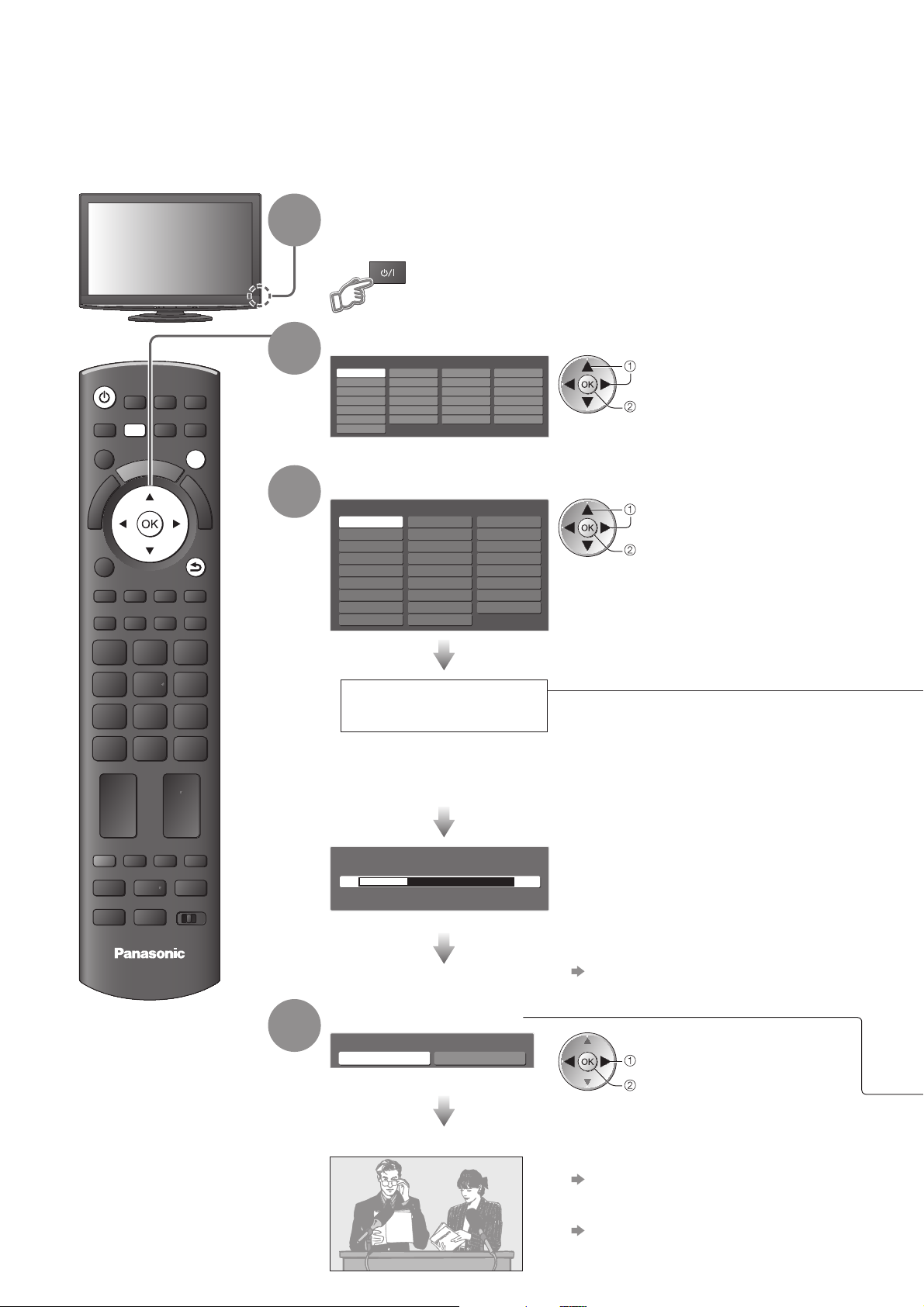
Automatisch instellen
U kunt automatisch TV-kanalen opzoeken en opslaan.
Deze stappen zijn niet nodig als uw dealer de TV heeft ingesteld.●
Zorg ervoor dat de externe apparatuur goed is aangesloten (p. 10 en p. 11) en ingesteld (indien nodig) voordat ●
u ATP/ACI afstemming start. Raadpleeg de handleiding bij het aangesloten apparaat voor informatie over
instellingen.
Steek de stekker van de TV in het stopcontact en
schakel de TV in
(Het beeld verschijnt na enkele seconden)
Selecteer de taal
Menüsprache
Deutsch
English
Français
Italiano
Español
Português
Nederlands
Dansk
Svenska
Norsk
Suomi
Türkçe
Еλληνικά
Polski
čeština
Magyar
Slovenčina
Български
Românǎ
Srpski
Hrvatski
Slovenščina
Latviešu
eesti keel
Lietuvių
selecteren
instellen
Selecteer uw land
Land
Duitsland
Oostenrijk
Frankrijk
Italië
Spanje
Portugal
Zwitserland
Malta
Andorra Griekenland
Denemarken
Zweden
Noorwegen
Finland
Luxemburg
België
Nederland
Turkije
Polen
Tsjechië
Hongarije
Slovakije
Sloveens
Ests
Litouws
Oost-Europa
selecteren
instellen
ASPECT
OPTION
TEXT
MENU
R
E
I
V
STTL
INPUT
DIRECT TV REC
N
T
O
A
O
L
S
INDEX HOLD
AVTV
EXIT
G
U
I
D
E
BACK/
RETURN
1
2
3
REC
TV
PROGRAMME
DVD/VCR
TV
4
Het automatisch
instellen wordt gestart
Overdracht voorkeuze gegevens
Even geduld a.u.b.
0% 100%
Afstandsbediening niet beschikbaar
Selecteer “Thuis”
Selecteer weergave omgeving.
Thuis Winkel
Via ATP/ACI afstemming worden ●
TV-kanalen automatisch opgezocht en
opgeslagen.
De kanaalvolgorde wordt bepaald
door het TV-signaal, de zender en de
ontvangstkwaliteit.
Als er een recorder met Q-Link-, ●
VIERA Link- of vergelijkbare technologie is
aangesloten (p. 62), worden de kanaal-,
taal- en land- / regio-instellingen
automatisch gedownload naar de recorder.
Als het downloaden niet is gelukt, kunt u de ●
instellingen later downloaden via het menu.
“Download” (p. 28)
selecteren
instellen
12
ATP/ACI afstemming is voltooid en uw TV is klaar voor gebruik.
De kanaallijst bekijken●
“De elektronische programmagids
gebruiken” (p. 18 en p. 19)
Kanalen bewerken●
“Kanalen instellen en bewerken”
(p. 36 - 41)
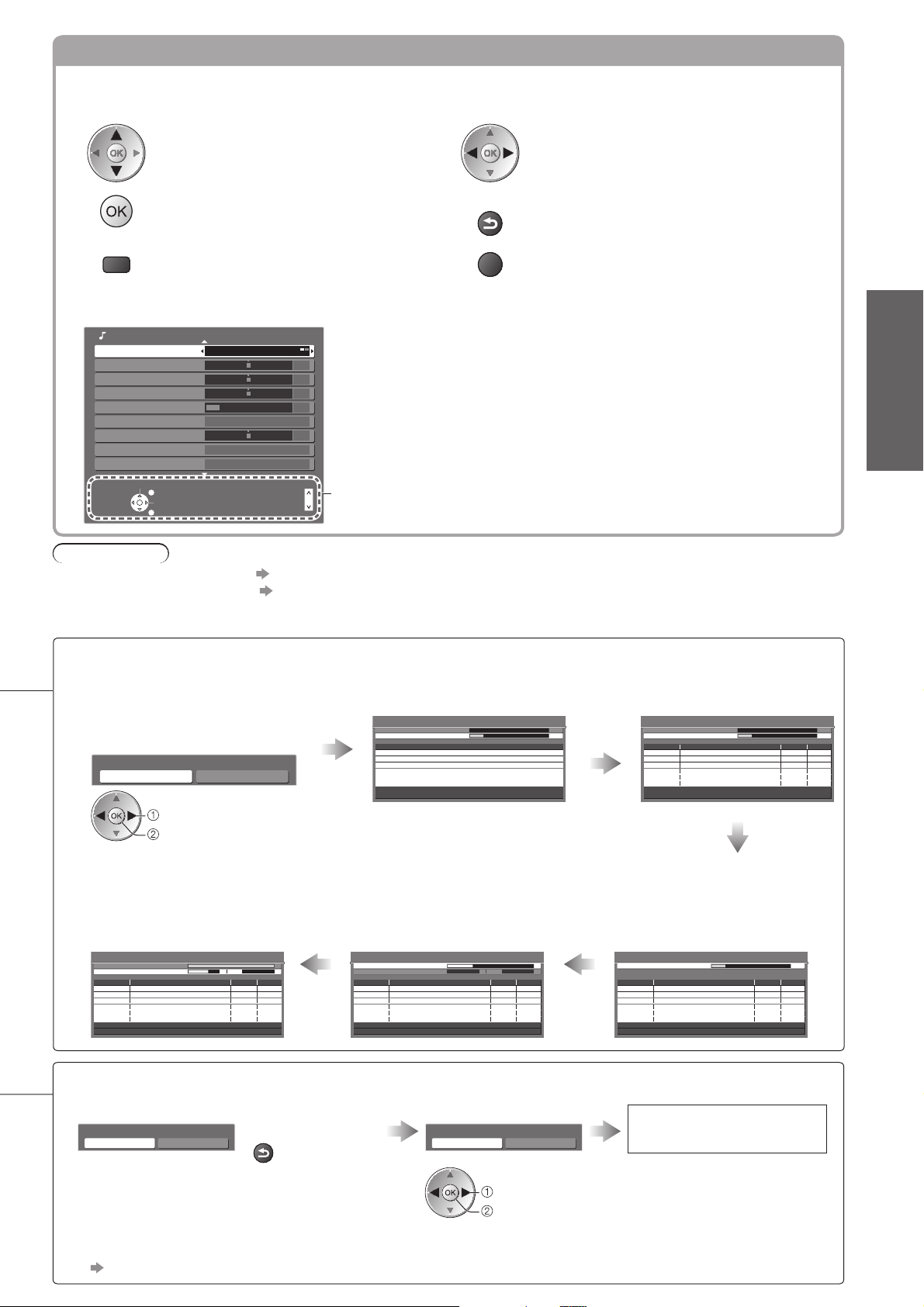
Werken met de beeldschermmenu’s
Veel TV-functies zijn toegankelijk via de beeldschermmenu’s.
De afstandsbediening gebruiken
■
De cursor verplaatsen / een menuoptie
selecteren
Het menu openen / instellingen opslaan na
BACK/
RETURN
aanpassingen of het instellen van opties
MENU
Het hoofdmenu openen
EXIT
SCHERMINSTRUCTIES in kader - Bedieningsinformatie■
(Voorbeeld: het menu Geluid)
Geluid 1/2
Geluidsfunctie Muziek
Laag
Hoog
Balans
Hoofdtel. Volume
Surround Uit
Volume Correctie
Speakerafstand tot muur
MPX Stereo
Kies
Verlaten
Wijzigen
Terug naar
30cm en meer
Stereo
Pagina omhoog
Pagina omlaag
0
0
0
11
0
De bedieningsinstructies helpen u bij uw taken.
Opmerking
Als het afstemmen niet lukt ● “ATP/ACI afstemming” (p. 32 - 35)
Alle instellingen initialiseren ● “Fabrieksinstellingen” (p. 44)
Als u de TV in de standby-stand hebt uitgeschakeld, wordt de TV in de standby-stand gezet als u het apparaat ●
inschakelt met de aan/uit-hoofdschakelaar.
De cursor verplaatsen / niveaus aanpassen /
een keuze maken uit beschikbare opties
Terug naar het vorige menu
Het menusysteem afsluiten en terugkeren
naar het normale scherm
Quick Start-
handleiding
Automatisch instellen ●
De ATP/ACI afstemming is afhankelijk van het geselecteerde land■
Afhankelijk van het land dat u selecteert, kunt u worden gevraagd uw Favoriete zender of uw Regio te selecteren.
Zoekmode●
als u “Duitsland”, “Oostenrijk”,
“Zwitserland”, “Zweden” of
(
“Finland” selecteert
Zoekmode
Alle kanalen Vrije kanalen
modus selecteren
instellen
)
DVB-S ATP/ACI afstemming ●
(als u “Duitsland”, “Oostenrijk” of “Zwitserland” selecteert)
DVB-S ATP/ACI afstemming
Satelliet
Analogue Scan 21 68
Voortgang
Voortgang 68
Dit zal ongeveer 15 minuten duren.
Astra 19.2°E
Hot Bird 13°E
LNB2 controleren
0 100%
Satelliet
Druk op EXIT om satelliet installatie over te slaan
Satelliet zoeken
DVB-S ATP/ACI afstemming
Satelliet
Analogue Scan 21 68
Voortgang
Voortgang 68
Dit duurt ongeveer 30 minuten.
Nr. Kanaalnaam Type Kwal.
372 CBBC Channel 10
372 BBC Radio Wales 10
372 E4 10
Gratis tv
: 3
LNB1 controleren
0100%
Betaal tv
: 0
Satelliet zoeken
Satelliet zoeken:
Als u slechts één LNB hebt (zonder DiSEqC-
Gratis tv
Gratis tv
Gratis tv
Radio
: 0
antennebesturingssysteem), kunt u deze stap
overslaan door op de knop EXIT te drukken.
Analoge ATP/ACI afstemming
● DVB-T ATP/ACI afstemming●
ATP/ACI afstemming - DVB-T en analoog
DVB-T scannen CH 5 69
Analoog scannen CH 2 CC 214199
Dit duurt ongeveer 6 minuten.
Kan. Kanaalnaam Type Kwal.
62 CBBC Channel Gratis tv 10
62 BBC Radio Wales Gratis tv 10
62 E4 Gratis tv 10
62 Cartoon Nwk Gratis tv 10
29 Analoog
33 BBC1 Analoog
Betaal tv: 0 Radio: 0 Data: 0
Gratis tv: 4
Zoeken
Analoog: 2
-
-
als u een ander land selecteert
dan “Portugal”, “Polen”,
(
“Hongarije” en “Oost-Europa”
ATP/ACI afstemming - DVB-T en analoog
DVB-T scannen CH 5 69
Analoog scannen CH 2 CC 21 4199
Dit duurt ongeveer 6 minuten.
Kan. Kanaalnaam Type Kwal.
62 CBBC Channel Gratis tv 10
62 BBC Radio Wales Gratis tv 10
62 E4 Gratis tv 10
62 Cartoon Nwk Gratis tv 10
Gratis tv: 4 Betaal tv: 0 Radio: 0 Data: 0
Zoeken
Analoog: 0
)
DVB-C ATP/ACI afstemming●
als u “Zweden” of
(
“Finland” selecteert
DVB-C ATP/ACI afstemming
Voortgang 0% 100%
Analogue Scan 21 68
Dit duurt ongeveer 3 minuten.
Nr. Kanaalnaam Type Kwal.
1 CBBC Channel Gratis tv 10
2 BBC Radio Wales Gratis tv 10
3 E4 Gratis tv 10
Gratis tv: 3 Betaal tv: 0 Radio: 0 Data: 0
Zoeken
)
Als u per ongeluk “Winkel” selecteert■
Ga met de RETURN-toets terug naar het
selectiemenu voor de weergaveomgeving.
Automatische demo
Uit Aan
BACK/
RETURN
Selecteer “Thuis”
Selecteer weergave omgeving.
Thuis Winkel
De ATP/ACI
afstemming is voltooid
Als u in dit menu “Uit” of “Aan” selecteert, ●
wordt de weergaveomgeving “Winkel”
ingesteld.
Als u wilt terugkeren naar de omgeving
“Thuis”, initialiseert u alle instellingen via
Fabrieksinstellingen.
“Fabrieksinstellingen” (p. 44)
selecteren
instellen
13
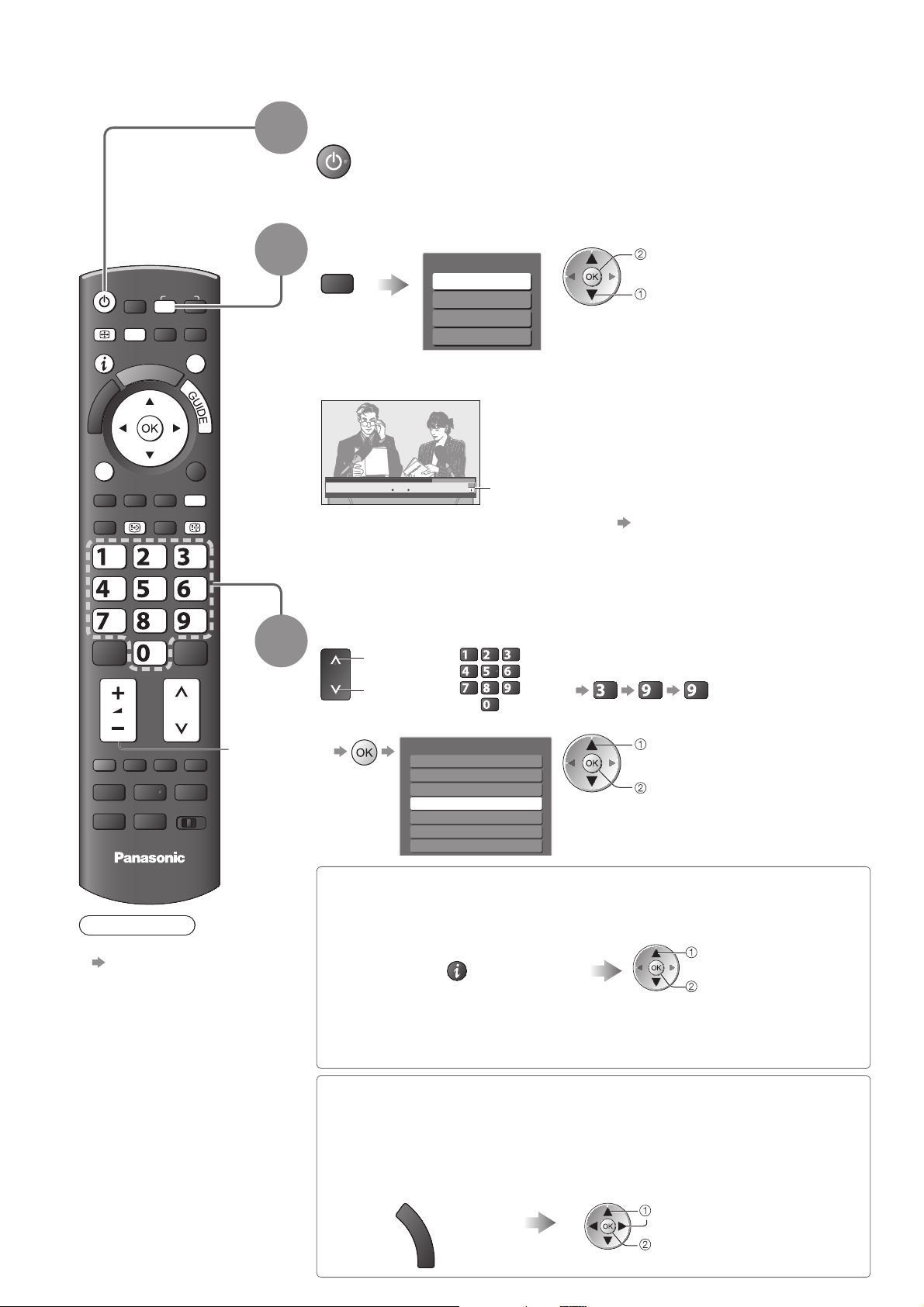
TV kijken
1
2
INPUT
TV
MENU
R
E
I
V
N
EXIT
T
O
A
O
L
S
ASPECT
Schakel de TV in
(Houd de knop ongeveer 1 seconde ingedrukt)
De aan/uit-hoofdschakelaar moet op Aan staan. (p. 8)●
Selecteer de modus
TV keuze
TV
De modi die u kunt selecteren, zijn afhankelijk van het geselecteerde land (p. 12).
●
Als het menu “TV-keuze” niet verschijnt, drukt u op de TV-toets om de modus te kiezen.
●
DVB-S
DVB-C
DVB-T
Analoog
kijken
selecteren
OPTION
TEXT
ghi
STTL
REC
INDEX
abc def
jkl
tuvpqrs
PROGRAMME
DVD/VCR
TV
Opmerking
Betaal-TV bekijken ●
“Gemeenschap-
pelijke interface
gebruiken”
(p. 43)
BACK/
RETURN
HOLD
mno
wxyz
TV
Volume
3
1 BBC ONE WALES
Coronation Street
20 : 00 - 20 : 55
Alle DVB-T kanalen
20:35
Wijzig categorie
Voor info drukken
Nu
De informatiebalk verschijnt als u een programma
selecteert
Meer informatie ● p. 15
U kunt de modus ook selecteren door herhaaldelijk op de TV-toets op de
●
afstandsbediening of op het zijpaneel van de TV te drukken. (p. 8)
Selecteer een kanaal
omhoog
omlaag
Selecteren uit de kanaallijst
●
of
Alle DVB-T kanalen
6
Cartoon Nwk
7
BBC Radio Wales
BBC Radio Cymru
8
1
BBC ONE Wales
BBC THREE
2
BBCi
3
CBBC Channel
4
abc def
jkl
ghi
mno
tuvpqrs
wxyz
Een kanaal selecteren via de informatiebalk ■ (p. 15)
U kunt vooraf de kanaalnaam en het programma controleren.
Geef de informatiebalk weer als u
deze niet ziet
U kunt via “Timeout ●
balkweergave” (p. 30) een
timeout instellen voor de
weergave van de balk.
Een kanaal selecteren dat uit meer dan 2 ●
cijfers bestaat, bijvoorbeeld 399
wxyz
wxyz
def
kanaal selecteren
kijken
Selecteer het kanaal als de
balk in beeld is
kanaal selecteren
kijken
14
Een kanaal selecteren via de elektronische programmagids ■
(p. 18)
U kunt de TV-gids (elektronische programmagids of Kanaallijst) controleren voordat u
naar een ander kanaal gaat.
Deze functie is niet in alle landen beschikbaar.
●
Geef de elektronische
programmagids weer
G
U
I
D
E
Selecteer het kanaal
selecteren
kijken
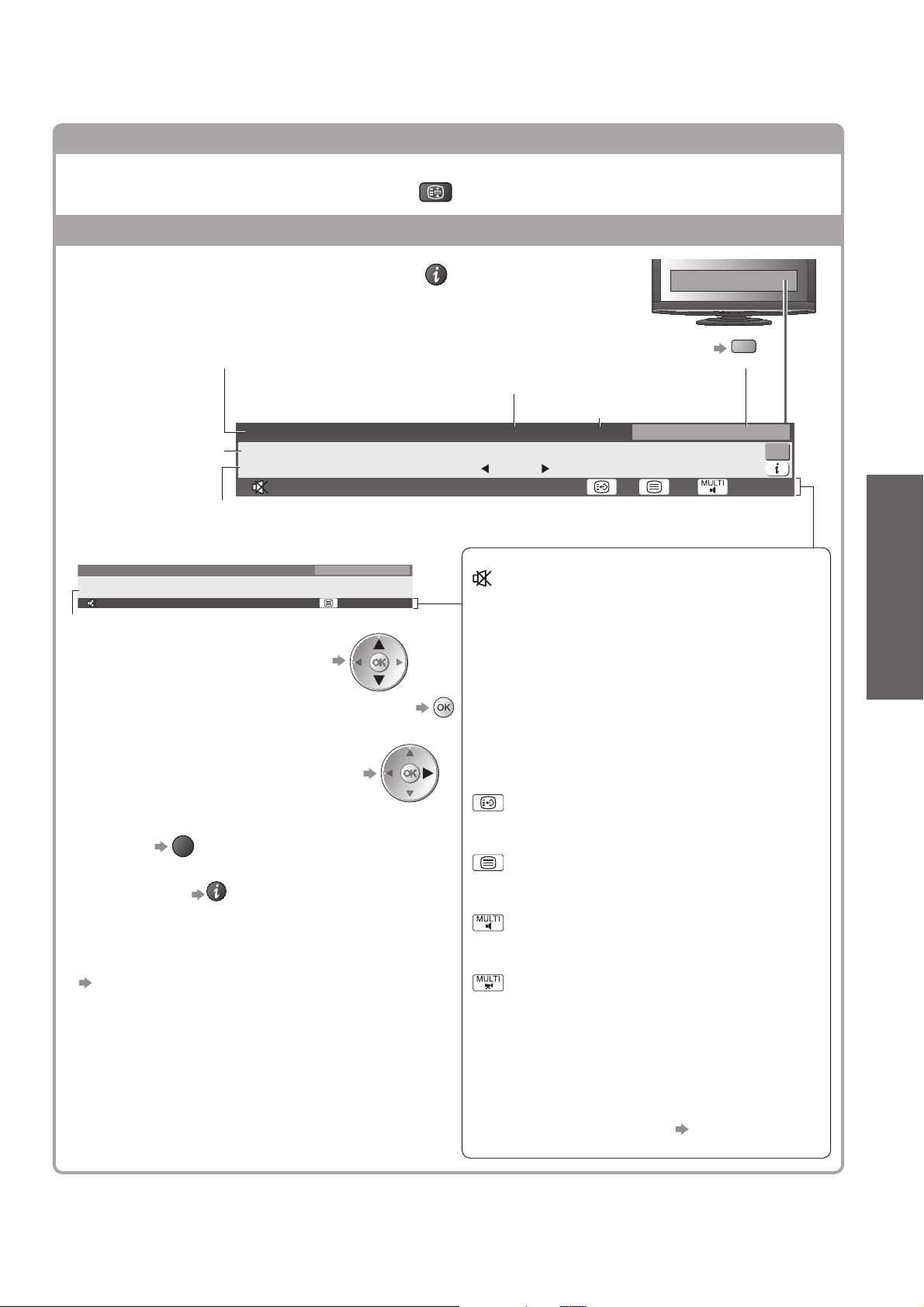
Andere handige functies
■
Vastzetten
Zet het beeld stil / geeft het vrij
Informatiebalk weergeven
Informatiebalk weergeven
Verschijnt ook als u naar een ander kanaal gaat●
Kanaalpositie en -naam
Voorbeeld (DVB):
1 ZDF
Programma
Begin- en eindtijd programma
Voorbeeld (Analoog):
3 ITV
itv1
CH23
Encrypted
Kanaalnummer
Een ander ingesteld kanaal bekijken ●
Coronation Street
20 : 00 - 20 : 55
Radio
19:35
SubtitlesAD
HOLD
Kanaaltype (radio- of datakanaal)
Versleuteld Dolby D +
Alle analoge kanalen
For info press
Stereo 45
Categorie
Een andere categorie kiezen
●
Blauwe
Huidige tijd
20:35Radio
Nu
Alle DVB-T kanalen
Wijzig categorie
Voor info drukken
45
Beschikbare functies / Betekenis van berichten
Geluid uitgeschakeld
Slecht signaal
Slechte kwaliteit tv-signaal
Kijken
Het kanaal bekijken dat op de informatiebalk staat ●
Informatie over het volgende programma ●
(DVB)
EXIT
Verbergen
●
Extra informatie ●
(DVB) (nogmaals drukken om
de balk te verbergen)
Een timeout instellen voor de balkweergave
●
“Timeout balkweergave” (p. 30)
Versleuteld
Gecodeerd programma
Dolby D +, Dolby D
Dolby Digital Plus- of Dolby Digital-audiotrack
Ondertitelingsservice beschikbaar
Teletekstservice beschikbaar
Meerdere audiotracks beschikbaar
Meerdere videotracks beschikbaar
Stereo, Mono
Audiomodus
1 - 90
Resterende timertijd
● p. 17
Informatie over instellingen
TV kijken ●
15
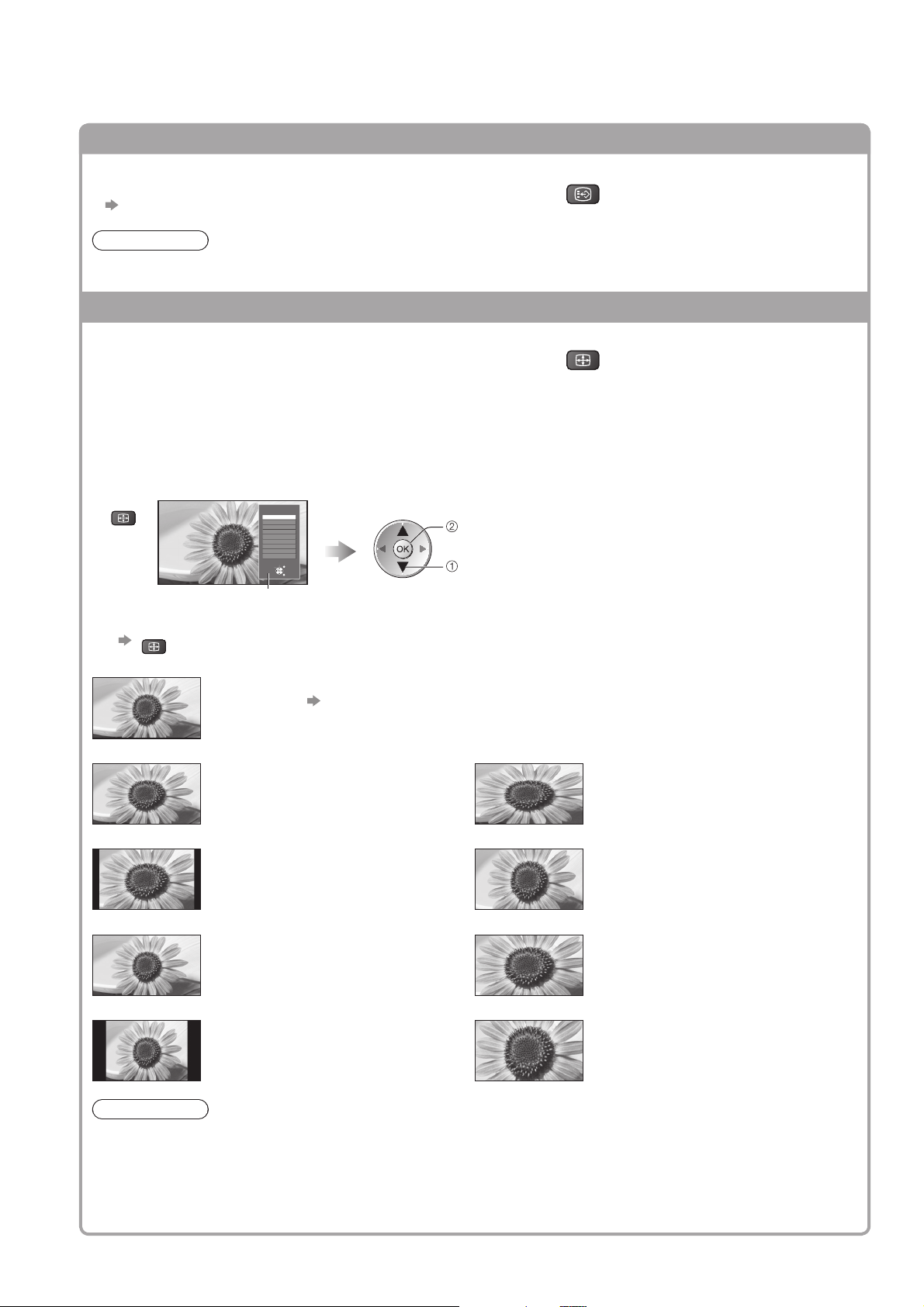
TV kijken
Andere handige functies
■
Ondertitels weergeven
Ondertitels (indien beschikbaar) weergeven / verbergen
Een andere taal voor DVB selecteren (indien beschikbaar)●
STTL
“Voorkeur ondertitels” (p. 30)
Opmerking
Als u in de analoge modus op de STTL-toets drukt, gaat u naar een favoriete pagina van de teletekstservice ●
(p. 21). Druk op EXIT om terug te keren naar de TV-modus.
Beeldverhouding
De beeldverhouding (grootte) wijzigen
Geniet van beelden in optimale grootte en beeldverhouding.
Programma’s hebben gewoonlijk een controlesignaal voor de beeldverhouding (breedbeeldsignaal, enzovoort).
Op basis hiervan wordt automatisch de beeldverhouding voor de TV gekozen (p. 70).
De beeldverhouding handmatig wijzigen■
Geef de lijst met
beeldverhoudingen weer
ASPECT
Lijst met beeldverhoudingen
Beeldverhouding kiezen
Wijzigen
Alleen met de ASPECT-toets een andere modus kiezen ●
ASPECT
(Druk net zo lang totdat u de gewenste modus ziet)
Auto
16:9
14:9
Just
4:3
4:3 volledig
Zoom1
Zoom2
Zoom3
Kies
Verlaten
Terug naar
Selecteer de modus tijdens de weergave van de lijst
opslaan
selecteren
ASPECT
Auto
Automatisch wordt de beste beeldverhouding geselecteerd en wordt het beeld schermvullend gemaakt.
Meer informatie
16:9 4:3 volledig
p. 70
Geeft direct een 16:9-beeld zonder
vervorming (anamorf).
14:9 Zoom1
Geeft een standaard 14:9-beeld zonder
vervorming.
Juist Zoom2
Geeft een schermvullend 4:3-beeld.
Alleen aan de linker- en rechterrand ziet u
dat het beeld is uitgerekt.
4:3 Zoom3
Geeft een standaard 4:3-beeld zonder
vervorming.
Opmerking
Voor HD-kanalen zijn alleen “16:9” en “4:3 volledig” beschikbaar.●
In de PC-ingangsmodus zijn alleen “16:9” en “4:3” beschikbaar.●
Niet beschikbaar als de ondertitelingsfunctie actief is.●
Niet beschikbaar bij de teletekstservice.●
In het geheugen kunnen aparte beeldverhoudingen worden opgeslagen voor SD- (Standard Definition) en ●
voor HD-signalen (High Definition).
Geeft een 4:3-beeld dat in de breedte is
vergroot en het scherm vult.
Alleen HD-signaal
●
Geeft een 16:9 letterbox- of 4:3-beeld
zonder vervorming.
Geeft een schermvullend 16:9
letterboxbeeld (anamorf) zonder
vervorming.
Geeft een schermvullend 2,35:1
letterboxbeeld (anamorf) zonder
vervorming. Geeft het beeld bij 16:9
maximaal weer (met lichte vergroting).
16
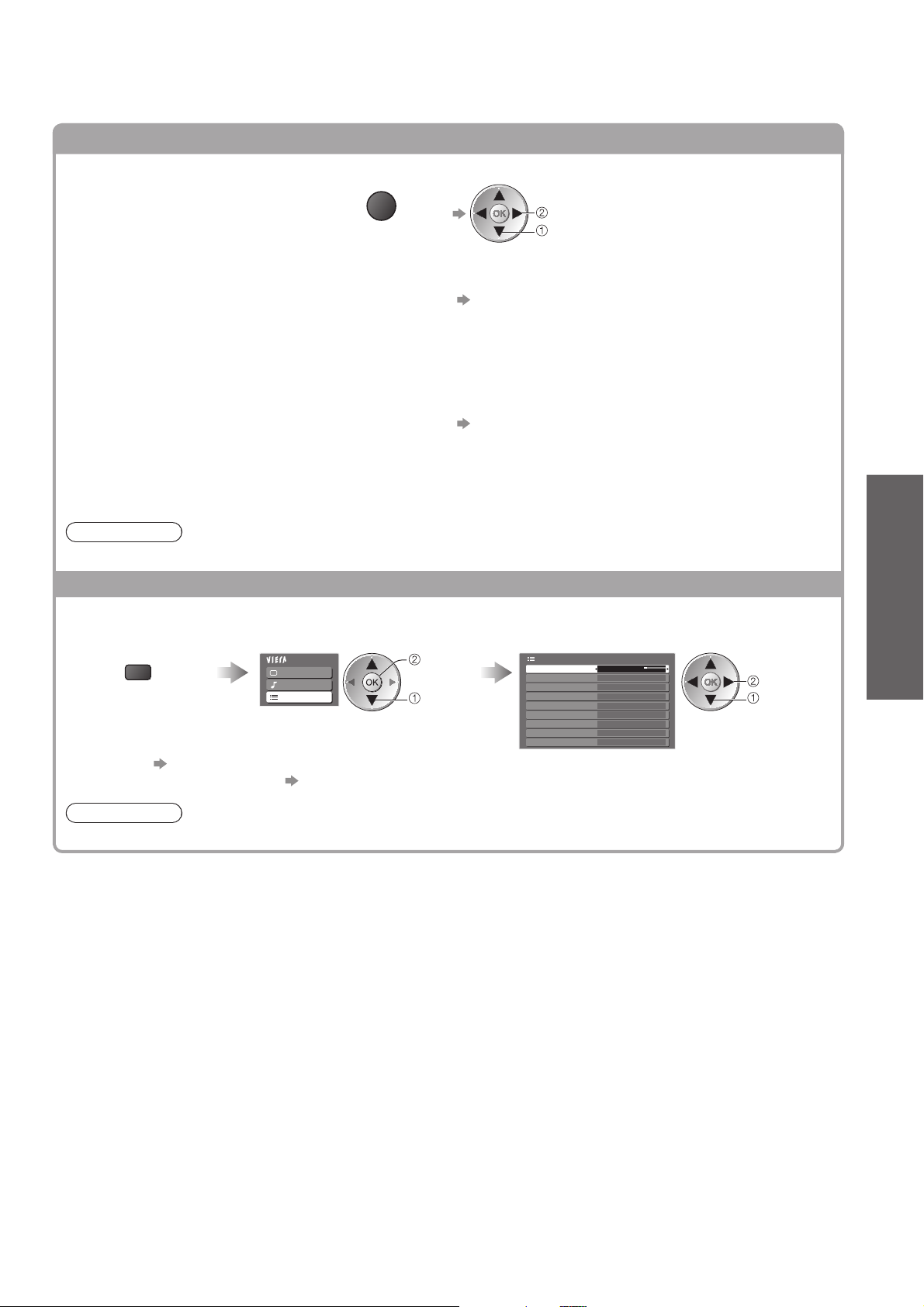
Andere handige functies
■
De instellingen weergeven voor het huidige programma
Wijzigen ●
wijzigen
selecteren
Teletekst instelling
Stelt de teleteksttaal in
De huidige programmastatus
direct controleren of wijzigen
Multi Video (DVB-modus)
Selecteert het beeld (indien beschikbaar)
OPTION
Instellingen (p. 30)
Multi Audio (DVB-modus)
Selecteert de soundtracktaal (als er meerdere tracks
beschikbaar zijn)
Taal van teletekst (DVB-modus)
Selecteert de teleteksttaal (indien er meerdere talen
beschikbaar zijn)
Subkanaal (DVB-modus)
Selecteert het subkanaal in een multi-feedprogramma
(indien beschikbaar)
Taal van ondertitels (DVB-modus)
Selecteert de ondertitelingstaal (indien beschikbaar)
MPX (analoge modus)
Geluid (p. 27)
Volume Correctie
Stelt het volume van één kanaal of van de
ingangsmodus in
Opmerking
U kunt de instellingen ook wijzigen via de menu’s (p. 26 - 31).●
Timer
U kunt de TV automatisch na een bepaalde tijd uitschakelen
Geef het menu weer Selecteer “Instellingen” Selecteer “Timer” en stel de tijd in
MENU
Hoofdmenu
Beeld
Geluid
Instellingen
openen
selecteren
Annuleren ● Instellen op “Uit” of de TV uitschakelen.
De resterende tijd weergeven● Informatiebalk (p. 15)
Instellingen
Timer Uit
Link instellingen
Kinderslot
DVB-T afstemmenu
Taal
Tv instellingen
Gemeensch. interface
Systeemmenu
Overige instellingen
Kijken
instellen
selecteren
TV kijken ●
Opmerking
Als de resterende tijd minder is dan 3 minuten, blijft de aanduiding knipperen op het scherm.●
17
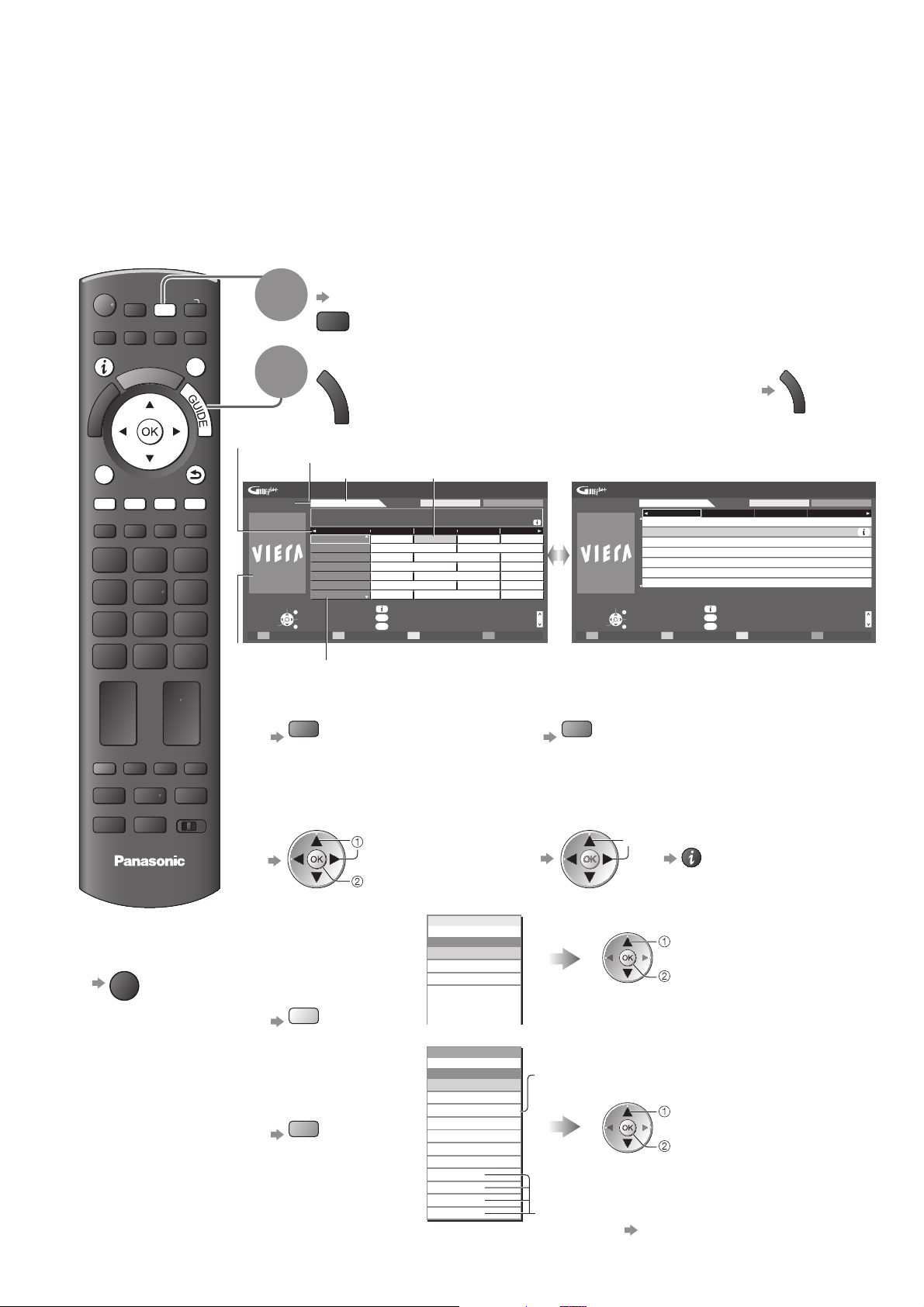
De elektronische programmagids gebruiken
De elektronische programmagids (EPG) biedt op het scherm een lijst van de programma’s die op dit
moment en in de komende week worden uitgezonden (afhankelijk van de zenders).
Deze functie is afhankelijk van het geselecteerde land (p. 12).●
DVB-T-kanalen en analoge kanalen worden in één TV-gidsscherm weergegeven. ●
In de lijst verschijnen de analoge kanalen na de DVB-T-kanalen, maar zonder programma’s. “D” staat voor DVBT-kanalen en “A” voor analoge kanalen.
Als de TV voor het eerst wordt ingeschakeld of langer dan een week is uitgeschakeld, kan het even duren ●
voordat u de volledige elektronische programmagids ziet.
Selecteer de modus
ASPECT
OPTION
TEXT STTL
MENU
INPUT
AV
TV
DIRECT TV REC
N
EXIT
BACK/
RETURN
INDEX HOLD
1
2
Programmatijd
Voorbeeld:
Woe 24.10.2007
10:46
Kanaal kiezen
Weergave
-24 uur +24 uur Programma type Categorie
Advertentie
p. 14
TV
TV-gids bekijken
G
U
I
D
E
Huidige datum en tijd
Programmadatum
Electronische programma gidse: Landschap
Woe, 24.10.2007
1 BBC ONE
20:00 - 20:30 DIY SOS : We open in the Battersbys
Time: 20:00 20:30 21:00
1
BBC ONE
D
BBC THREE
7
D
E4 Emmerdal. Coronation Street The Bill
14
D
BBC FOUR 10 O’ clock News BBC Pepsi Char. Good bye
70
D
BBC 2W Panorama Spring watch Coast
72
D
BBCi I’m A Celebrity Pop Idol News
105
D
BBC Radi
719
D Rugby 15 To 1 The Bill
Verlaten
Programma kiezen
Terug naar
Landschap (weergave per kanaal)
Kanaalpositie en -naam
De schermindeling wijzigen (Landschap / Portret) ●
“Landschap” om meerdere kanalen te zien
“Portret” om per keer één kanaal te zien
Programma
Alle categorieën Alle kanalen
19:30
Eastender DIY SOS The Bill Red Cap
Hot Wars Holiday Program
Info
GUIDE
Wijzig weergave mode
OPTION
Kies verwijzen
Pagina omhoog
Pagina omlaag
Voorbeeld:
Woe 24.10.2007
10:46
Programma kiezen
Weergave
Woe, 24.10.2007
D 1 BBC ONE D
19:30~20:00
20:00~20:30
20:30~21:00
21:00~22:00
22:30~23:00
23:00~23:30
23:00~00:00
Verlaten
Kanaal kiezen
Terug naar
G
U
I
D
E
Electronische programma gids: Portret
Eastender
DIY SOS
The Bill
Red Cap
Live junction
POP 100
Rugby
GUIDE
OPTION
+24 uur Programma type Categorie
Alle categorieën Alle kanalen
7 BBC THREE
D 14 E4 D 70 BBC FOUR
Info
Wijzig weergave mode
Kies verwijzen
Pagina omhoog
Pagina omlaag
Portret (weergave per tijdstip)
Terug naar de ■
TV
REC
EXIT
PROGRAMME
DVD/VCR
TV
TV
Naar de vorige dag ■
(DVB-modus)
Rode
Het programma bekijken■
Het programma of kanaal selecteren
selecteren
kijken
Een lijst met ■
kanalen van het
geselecteerde
type bekijken
(DVB-modus)
Gele
Een lijst met ■
kanalen van de
geselecteerde
categorie bekijken
Blauwe
Programma type
Alle categorieën
Alle categorieën
Film
Nieuws
.
.
.
.
.
Categorie
Alle kanalen
Alle kanalen
Alle DVB-T kanalen
Alle analoge kanalen
Vrije kanalen
Kanalen tegen betaling
TV
Radio
Favoriet1
Favoriet2
Favoriet3
Favoriet4
Naar de volgende dag ■
(DVB-modus)
Groene
Informatie over het programma ■
bekijken (DVB-modus)
Selecteer het programma
selecteren
Druk nogmaals om terug te
●
keren naar de TV-gids.
(Typelijst)
type selecteren
bekijken
(Categorielijst)
Alleen de analoge kanalen verschijnen
categorie selecteren
bekijken
Een lijst met favoriete kanalen
weergeven
p. 37
18

Afhankelijk van het land wordt het GUIDE Plus+-systeem in de DVB-T-modus of analoge ■
modus ondersteund
U moet de postcode invoeren of bijwerken. Volg de instructies in het bericht.
U kunt deze ook handmatig instellen via het menu Instellingen ●
“Update” / “Postcode” in “GUIDE Plus+-instellingen” (p. 31)
Voer uw postcode in als u deze functie voor het eerst gebruikt. Als u een onjuiste of geen postcode invoert, ●
wordt de advertentie mogelijk niet correct weergegeven.
OPTION
Advertentiegegevens weergeven
Naar een andere advertentie gaan●
of
BACK/
RETURN
Terugkeren naar de elektronische programmagids●
OPTION
De meest recente advertentie weergeven● “Update” in “GUIDE Plus+-instellingen” (p. 31)
Opmerking
Als u continu de meest recente gegevens wilt zien, laat u de TV’s nachts in de standby-stand staan.●
De TV-gids wordt niet in elk land ondersteund■
In dat geval verschijnt de kanaallijst.
Alle analoge kanalen
6
Cartoon Nwk
7
BBC Radio Wales
BBC Radio Cymru
8
1
BBC ONE Wales
BBC THREE
2
BBCi
3
CBBC Channel
4
kanaal selecteren
kijken
Kijken
De elektronische programmagids gebruiken ●
19
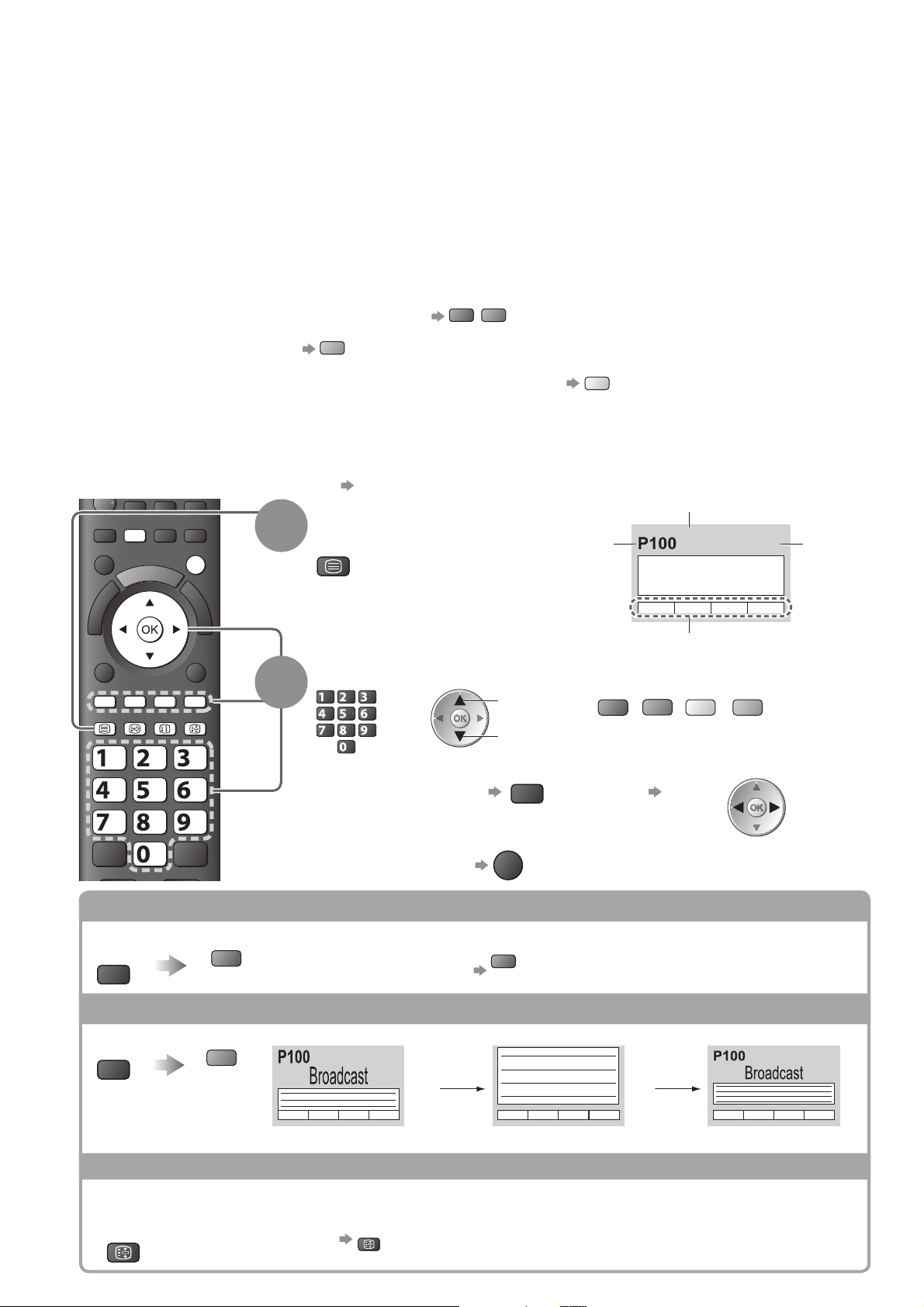
Teletekst bekijken
Teletekst is een service waarbij zenders tekstgegevens aanleveren.
De beschikbare functies zijn afhankelijk van de zender.
Wat is de FLOF-modus (FASTEXT)?
In de FLOF-modus ziet u onder in het scherm vier verschillend gekleurde onderwerpen. Als u meer wilt weten
over een van deze onderwerpen, klikt u op de bijbehorende gekleurde toets. Deze functie biedt snel toegang tot
informatie over de weergegeven onderwerpen.
Wat is de TOP-modus? (bij TOP-tekstuitzending)
TOP is een specifieke verbetering van de standaard teletekstservice met snelle zoekopties en een duidelijk overzicht.
Snel overzicht van de beschikbare teletekstinformatie●
Gebruiksvriendelijke stapsgewijze selectie van het onderwerp●
Informatie over de paginastatus onder in het scherm●
Pagina omhoog / omlaag (bij meerdere pagina’s)
Onderwerpblokken selecteren
Blauwe
Volgende onderwerp in het onderwerpblok selecteren
(Na het laatste onderwerp gaat u naar het volgende onderwerpblok.)
Wat is de List-modus?
In de List-modus ziet u onder in het scherm vier verschillend gekleurde paginanummers. Elk van deze nummers
kan worden gewijzigd en worden opgeslagen in het geheugen van de TV. (“Veelbekeken pagina’s opslaan”, p. 21)
Een andere modus selecteren■ “Teletext” in het menu Instellingen (p. 30)
ASPECT
MENU
AVTV
DIRECT TV REC
N
EXIT
1
Schakel over op teletekst
TEXT
Geeft de ●
indexpagina weer
(inhoud afhankelijk
van de zender)
Rode
Groene
Gele
Nummer
huidige
pagina
Nummer subpagina
<< 01 02 03 04 05 06 07 >>
17:51 28 Feb
TELETEXT
INFORMATION
Tijd / datum
OPTION
BACK/
RETURN
Selecteer de pagina
TEXT STTL
ghi
INDEX HOLD
abc def
jkl
mno
tuvpqrs
wxyz
2
abc def
jkl
ghi
mno
tuvpqrs
of
wxyz
Contrast aanpassen ■
Terug naar de TV ■
omhoog
omlaag
MENU
(driemaal drukken)
EXIT
Verborgen gegevens vrijgeven
Verborgen woorden vrijgeven, bijvoorbeeld antwoorden op quizpagina’s
MENU
Rode
Opnieuw verbergen ●
Rode
VOLLEDIG / BOVEN / ONDER
(BOVEN) (ONDER) Normaal (VOLLEDIG)
MENU
Groene
Kleurenbalk
Groene
Rode
of
(Komt overeen met de kleurenbalk)
Gele
Bij weergave van de blauwe balk
Blauwe
20
(De BOVENSTE helft weergeven)
(De ONDERSTE helft weergeven)
VASTZETTEN
Automatisch bijwerken stoppen
(Als u de huidige pagina wilt behouden zonder deze bij te werken)
HOLD
Hervatten ●
HOLD

INDEX
Terug naar de hoofdindexpagina
INDEX
Een voorkeurpagina weergeven
Een opgeslagen voorkeurpagina bekijken
STTL
De pagina oproepen die u aan de blauwe toets hebt toegewezen (List-modus).●
De fabrieksinstelling is “P103”.●
Bekijken in meerdere vensters
Tegelijkertijd TV en teletekst kijken in twee aparte vensters
MENU
(tweemaal drukken)
Handelingen zijn alleen mogelijk in het teletekstscherm.●
Beeld en tekst Aan of Uit selecteren
Veelbekeken pagina’s opslaan
Veelbekeken pagina’s opslaan op de kleurenbalk
Bij weergave
van de
pagina
Opgeslagen pagina’s wijzigen■
Gekleurde toets
die u wilt wijzigen
Bijbehorende
gekleurde toets
Voer het nieuwe paginanummer in
ingedrukt
houden
abc def
jkl
ghi
tuvpqrs
mno
wxyz
Het nummer wordt wit.
ingedrukt
houden
Een subpagina bekijken
Een subpagina bekijken (alleen bij meer dan één teletekstpagina)
Verschijnt boven in
het scherm
Een specifieke subpagina bekijken■
Voer het 4-cijferige
MENU
Blauwe
Subpagina’s: ●
Het aantal subpagina’s varieert per zender (maximaal 79 pagina’s).
Het zoeken kan even duren. Intussen kunt u TV kijken.
nummer in
voorbeeld: P6
mno
(Alleen in List-modus)
Kijken
Teletekst bekijken ●
TV kijken tijdens het bijwerken van teletekstinformatie
TV-beelden bekijken terwijl u zoekt naar een teletekstpagina
Teletekstpagina’s worden automatisch bijgewerkt als er nieuwe informatie beschikbaar komt.
Tijdelijke overschakeling naar TV-scherm
P108
MENU
Gele
(U kunt geen ander kanaal kiezen.)
Via de nieuwsflits op de nieuwspagina weet u dat er nieuwe informatie beschikbaar is (“News Flash”).
●
Verschijnt als de pagina is
bijgewerkt
Bekijk de bijgewerkte pagina
Gele
21

Externe invoer bekijken
Sluit het externe apparaat (bijvoorbeeld een videorecorder of DVD-apparaat) aan en u kunt direct de
beelden bekijken.
Het apparaat aansluiten ● p.11 en p. 68
Via de afstandsbediening kunt u een aantal functies van bepaalde externe apparatuur gebruiken.
Schakel de TV in
Bij aansluiting via SCART zie voorbeeld 2 en 3 op ■ (p. 11)
Ontvangt automatisch ingangssignalen als het afspelen wordt gestart
●
Ingangssignalen worden automatisch herkend door de SCARTaansluiting (pin 8).
●
Deze functie is ook beschikbaar voor HDMI-aansluitingen (p. 68).
Als de ingangsmodus niet automatisch wijzigt■
Voer en
Controleer de instellingen van het apparaat.●
Open het menu Ingangssignaal kiezen
AV
Selecteer de juiste ingangsmodus voor het apparaat
Ingangssignaal kiezen
AV1
AV2/S
AV3/S
COMPONENT
PC
HDMI1
HDMI2
HDMI3
HDMI4
TV
Media server
U kunt het ingangssignaal ook selecteren met de AV-toets op de ●
afstandsbediening of op het zijpaneel van de TV.
Druk herhaaldelijk op de toets totdat u het gewenste ingangssignaal
hebt geselecteerd.
●
Het is niet mogelijk “Media server” te selecteren met de AV-toets op het
zijpaneel van de TV.
●
Als u wilt schakelen tussen AV2/AV3 en AV2S/AV3S, verplaatst u de
indicator met de linker- en rechtercursortoets.
●
U kunt elke ingangsmodus een label geven of overslaan
“Labels voor ingangen” (p. 46)
Overgeslagen (verborgen) ingangssignalen worden niet weergegeven
als u op de AV-toets drukt.
selecteren
kijken
ASPECT
OPTION
TEXT STTL
ghi
MENU
REC
INPUT
AVTV
DIRECT TV REC
N
EXIT
BACK/
RETURN
INDEX HOLD
abc def
jkl
mno
tuvpqrs
wxyz
PROGRAMME
DVD/VCR
TV
1
2
3
22
Terug naar de ■
TV
TV
TV
Alleen
4
Opmerking
Stel indien mogelijk op het externe apparaat de beeldverhouding in op “16:9”.●
Raadpleeg voor meer informatie de handleiding bij het apparaat of neem contact op ●
met uw dealer.
Geeft de geselecteerde modus weer
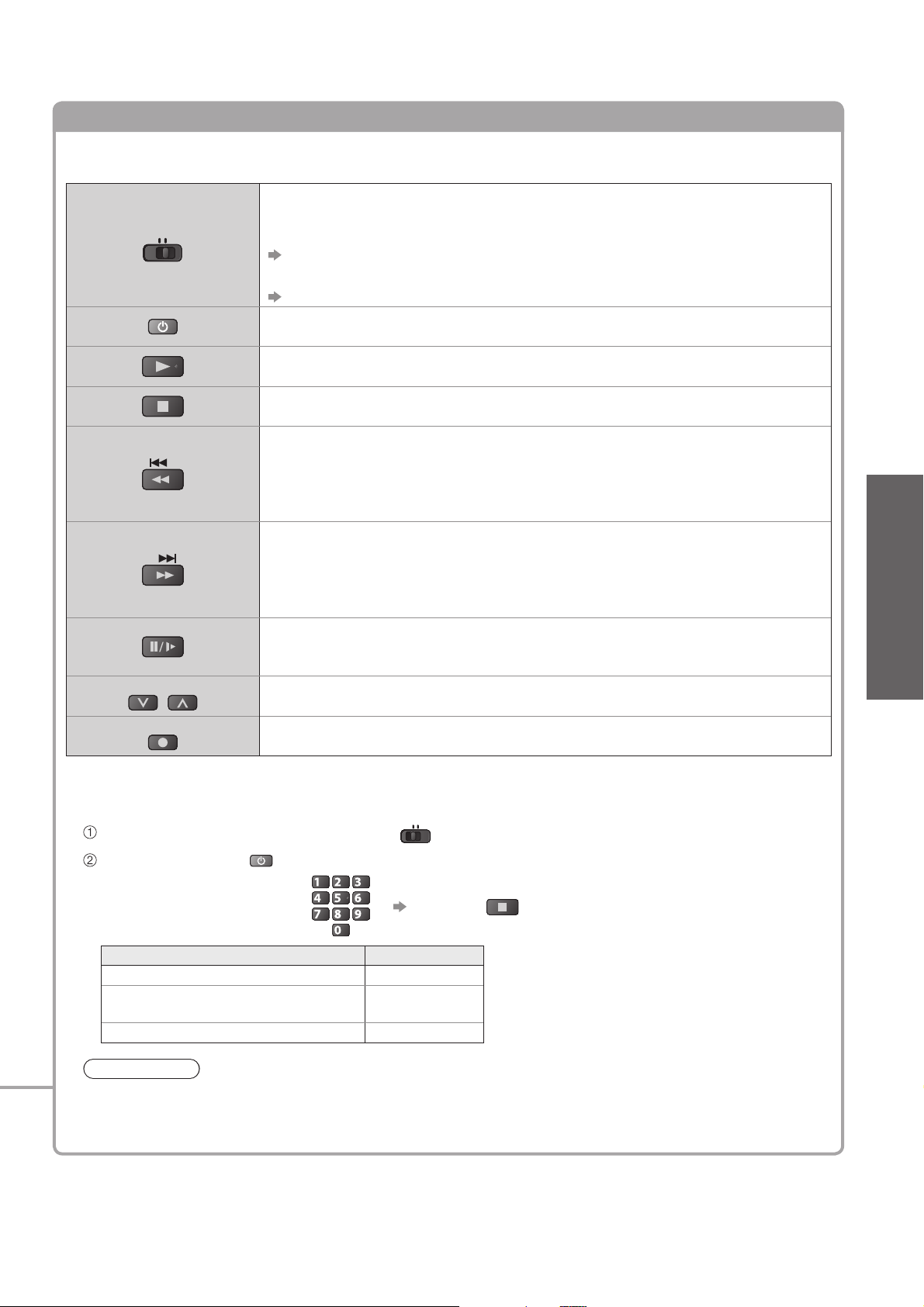
Het apparaat bedienen met de TV-afstandsbediening
U kunt het apparaat dat is aangesloten op de TV direct bedienen met onderstaande toetsen van de
TV-afstandsbediening.
Schakelaar voor de bediening van aangesloten apparatuur
Selecteer “DVD/VCR” om de DVD- of videorecorder, DVD-speler, Player
DVD/VCR
De code voor het apparaattype wijzigen
■
Elk type Panasonic-apparaat heeft een eigen afstandsbedieningscode.
Wijzig de code op basis van het apparaat dat u wilt bedienen.
Stel de schakelaar in op “DVD/VCR”
TV
PROGRAMME
REC
Theatre, Blu-ray Disc Theatre of VCR van Panasonic te bedienen
“De code voor de apparatuur wijzigen” (zie hieronder)
Selecteer “TV” om de aangesloten apparaat via VIERA Link te bedienen
“VIERA Link Control” (p. 66)
Standby
In de standby-stand plaatsen / inschakelen
Afspelen
De video of DVD afspelen
Stoppen
De gekozen handeling stoppen
Achteruit spoelen / overslaan / zoeken
VCR: Achteruit spoelen, beelden versneld bekijken tijdens het achteruit
spoelen
DVD: Teruggaan naar de vorige track of titel
Indrukken en ingedrukt houden om achteruit te zoeken
Snel vooruit spoelen / overslaan / zoeken
VCR: Snel vooruit spoelen, beelden versneld bekijken tijdens het vooruit
spoelen
DVD: Naar de volgende track of titel gaan
Indrukken en ingedrukt houden om vooruit te zoeken
Pauzeren
Pauzeren / hervatten
DVD: Indrukken en ingedrukt houden om vertraagd af te spelen
Kanaal omhoog / omlaag
Kanaal kiezen
Opnemen
Een opname starten
DVD/VCR
TV
Kijken
Externe invoer bekijken ●
Druk op houd deze toets tijdens de volgende handelingen ingedrukt
abc def
jkl
ghi
Voer de juiste code in
(zie onderstaande tabel)
Apparatuur Code
DVD-recorder, DVD-speler 70 (standaard)
Player Theatre, Blu-ray Disc
Theatre
Videorecorder 72
mno
tuvpqrs
wxyz
Druk op
71
Opmerking
Controleer of de afstandsbediening goed werkt na wijziging van de code.●
Als u de batterijen vervangt, worden de standaardcodes mogelijk teruggezet.●
Bij sommige apparaatmodellen zijn niet alle functies beschikbaar.●
23
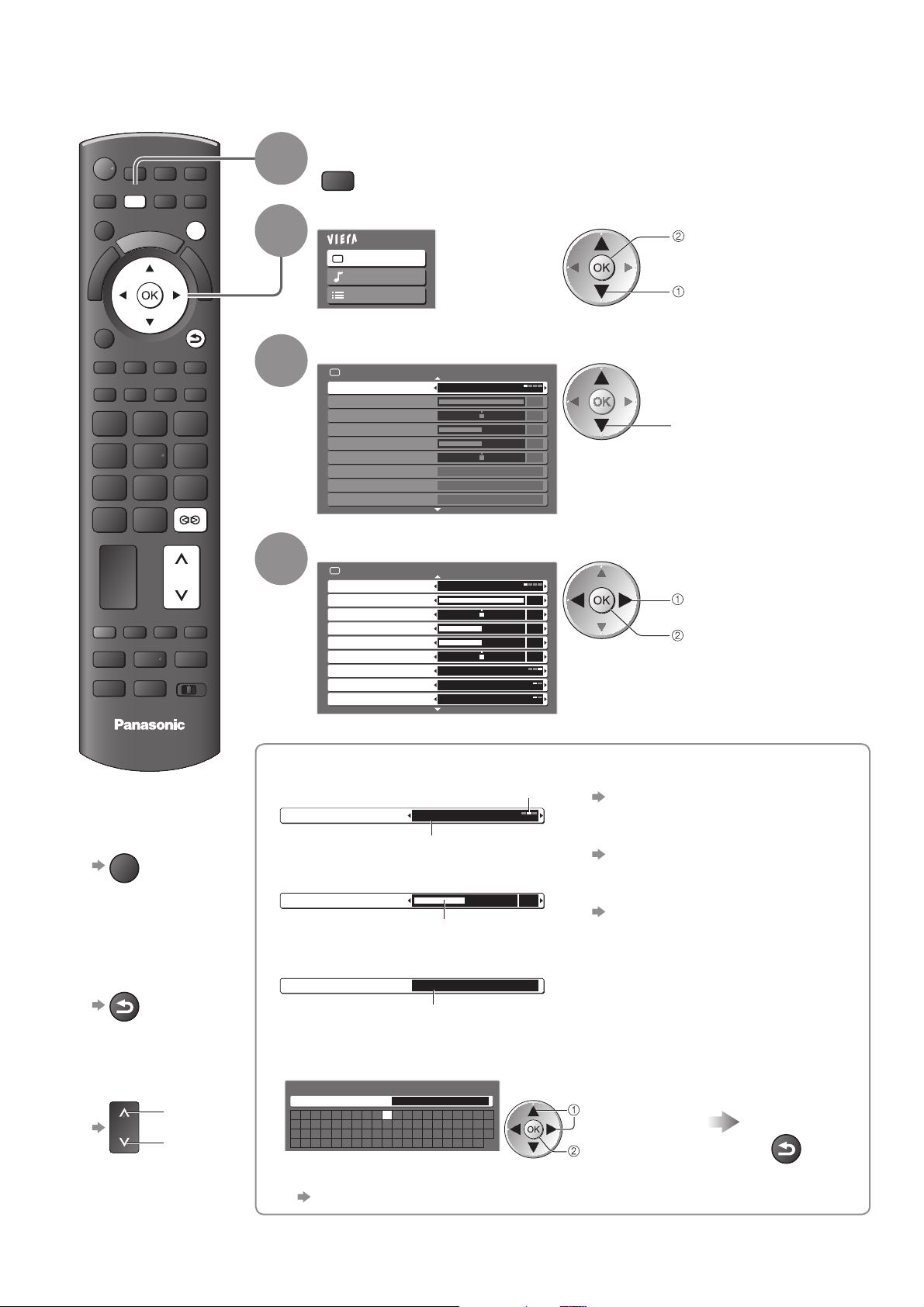
Werken met menufuncties
U kunt via menu’s instellingen opgeven voor beeld, geluid en andere functies.
Geef het menu weer
ASPECT
OPTION
TEXT STTL
@
ghi
MENU
INPUT
AVTV
DIRECT TV REC
EXIT
BACK/
RETURN
INDEX HOLD
abc def
jkl
mno
tuvpqrs
wxyz
1
2
3
MENU
Selecteer het menu
Hoofdmenu
Beeld
Geluid
Instellingen
(Voorbeeld: menu Beeld)
Selecteer de menuoptie
Beeld 1/2
Beeld Instelling Dynamisch
Kontrast
Helderheid
Kleur
Scherpte
Tint
Kleurtemp. Warm
Kleurbeheer Uit
Eco-modus Uit
Geeft de functies weer die u, ●
afhankelijk van het ingangssignaal, kunt instellen
openen
selecteren
60
0
30
5
0
(Voorbeeld: menu Beeld)
selecteren
REC
PROGRAMME
DVD/VCR
TV
TV
Terug naar de TV ■
(op elk gewenst
moment)
EXIT
Terug naar het■
vorige scherm
BACK/
RETURN
Wijzig of selecteer de instelling
4
■ Instellingen terugzetten■
Beeld
Beeld Instelling Dynamisch
Kontrast
Helderheid
Kleur
Scherpte
Tint
Kleurtemp. Warm
Kleurbeheer Uit
Eco-modus Uit
(Voorbeeld: menu Beeld)
Een van de alternatieven kiezen
Aantal en positie van alternatieven
Kleurtemp. Normaal
Gewijzigd
Aanpassen met de schuifbalk
■
Scherpte
Verplaatst
Naar het volgende scherm gaan
■
Kinderslot Openen
Geeft het volgende scherm weer
1/2
60
0
30
5
0
5
wijzigen
opslaan of openen
( voor sommige
functies vereist)
Alleen beeldinstellingen terugzetten●
“Fabrieksinstellingen” in het menu
Beeld (p. 26)
Alleen geluidsinstellingen terugzetten●
“Fabrieksinstellingen” in het menu
Geluid (p. 27)
Alle instellingen initialiseren●
“Fabrieksinstellingen” in het
menu Instellingen (p. 31)
24
Naar een andere ■
menupagina
omhoog
omlaag
Tekens invoeren via het menu voor vrije invoer■
U kunt bij sommige opties zelf een naam of getal invoeren.
Gebruikersinput
Naam
A B C D E F G H I J K L M N
U V W X Y ZÉË Ï 0 1 2 3 4
a b c d e f g h i j k l m n
u v w x y z é ë ï ! : # (
O P Q R S T
5 6 7 8 9
o p q r s t
) + - . * _
U kunt met de nummertoetsen tekens instellen.●
“Tekentabel voor nummertoetsen” (p. 73)
Stel tekens één voor één in Opslaan
selecteren
instellen
BACK/
RETURN
